Процесс: регистрация на площадке
Сам по себе процесс регистрации является бесплатным. Первое, что вам необходимо сделать, — выбрать, регистрируетесь вы в качестве поставщика или заказчика. Далее предстоит выбрать стандартный формат «Поставщик» (не «Поставщик «Росатом»»!). Кликните «Продолжить». Внимательно прочтите все условия, прописанные на сайте: там обозначены сроки, в течение которых рассматривается заявка, а также срок, который отводится на обеспечение заявки. Учитывайте эти данные при расчете своего времени и денежных средств.
Обратите внимание, что к регистрации и взаимодействию с площадкой допускаются только компании, имеющие сертификат электронной подписи. На сайте также имеется функция проверки сертификата. После того как вы выберете заранее настроенную электронную подпись, некоторые поля в вашей форме заявки появятся автоматически. Это происходит за счет синхронизации с данными, уже содержащимися в вашей электронной подписи.
Поля, которые отмечены звездочкой (*), являются обязательными для заполнения. Внимательно заполняйте поля, избегайте опечаток или неверных данных. Потребуются банковские реквизиты вашей компании, а также сведения о лице, которое уполномочено пройти регистрацию. Кроме того, потребуется выдумать логин и пароль к открытому «Личному кабинету».
Ближе к концу от вас потребуется прикрепить некоторые документы. Это самая сложная и хлопотная часть процесса. Сайт допускает использование следующих форматов: doc, .docx, .pdf, .txt, .rtf, .zip, .rar, .7z, .jpg, .gif, .png. Вес одного файла не должен быть больше чем 20 МБ.
Шаг 1
Заходим на электронную торговую площадку и жмем «Регистрация».
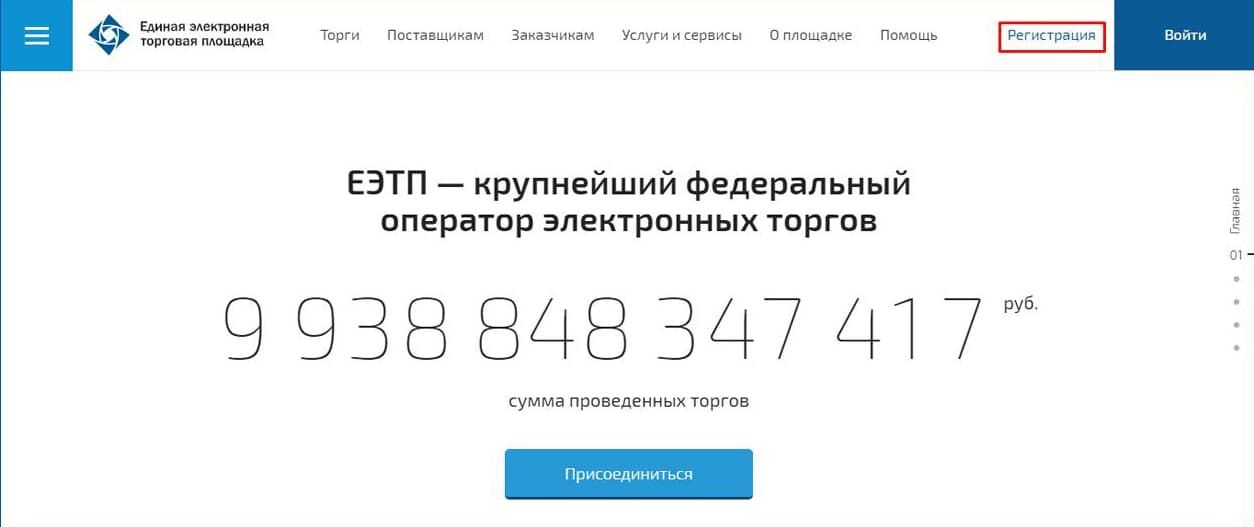
Шаг 2
Выбираем роль — Поставщик.

Шаг 3
Указываем Тип поставщика.
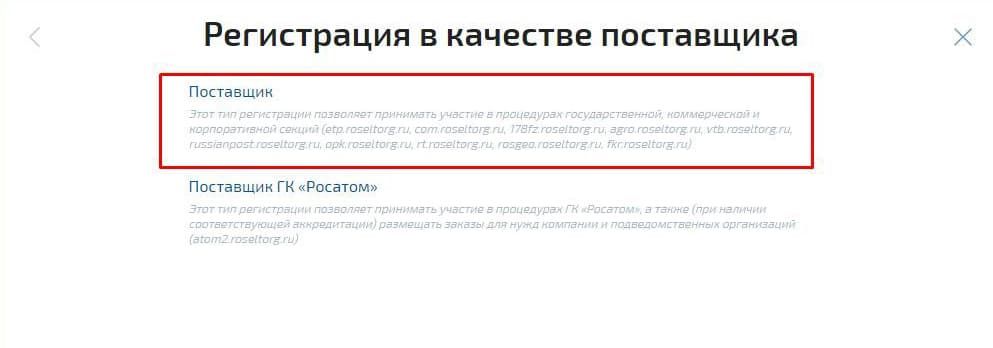
Шаг 4
Читаем условия, соглашаемся и жмем «Продолжить».
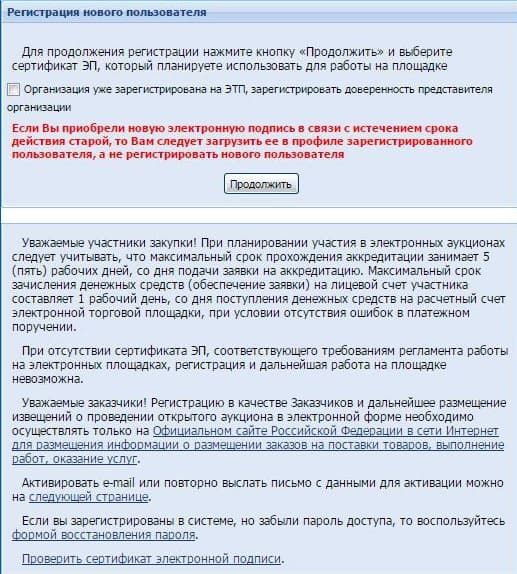
Шаг 5
Заполняем Анкету и загружаем необходимые документы.
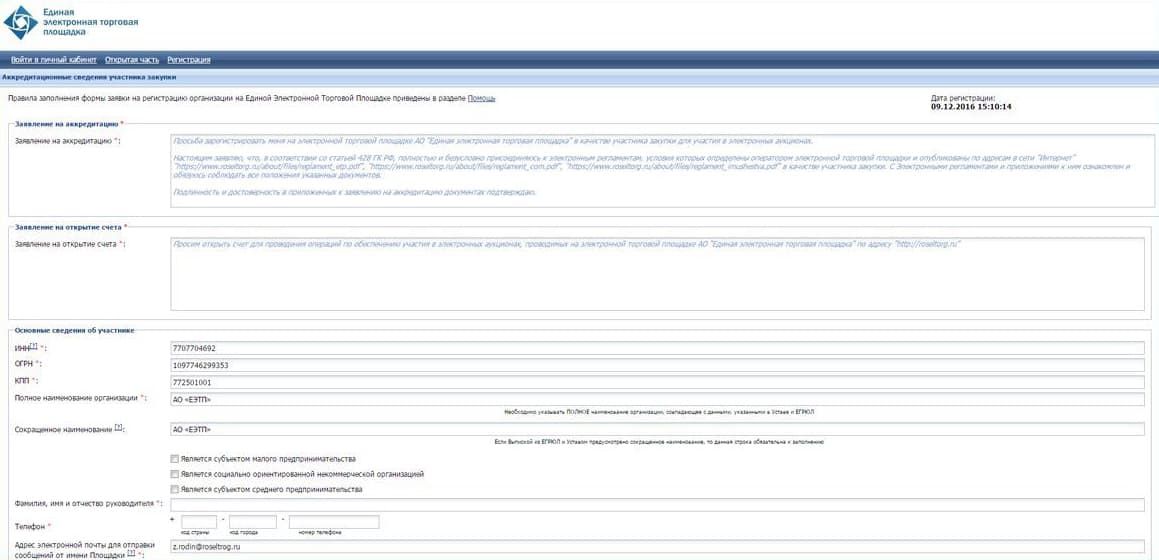
Какие документы нужны для аккредитации поставщику
Ниже следует список документов, которые новый подрядчик обязан продемонстрировать торговой площадке для получения аккредитации:
Для юридических лиц: скан-копия выписки из ЕГРЮЛ; для ИП: скан выписки из ЕГРИП; копии документа, удостоверяющего личность, — для физических лиц. Документы должны быть выданы не раньше чем за шесть месяцев до текущего момента на сайте единой электронной торговой площадки. Если заявку подает гражданин другого государства, он обязан представить документы о предоставлении статуса ИП с официальным переводом на русский язык. Документы должны быть оформлены в соответствии с действующим законодательством страны, о которой идет речь.
Вам будет нужно прикрепить к полю следующие файлы:
-
Для юридических лиц: подлинник выписки из ЕГРЮЛ с обязательной печатью налоговой организации, выданный за шесть и более месяцев до отправления заявки на аккредитацию. Можно также представить копию, заверенную нотариусом.
-
Для индивидуальных предпринимателей: выписка из ЕГРИП, выданная не ранее чем за шесть месяцев до отправления заявки на аккредитацию.
-
Для физических лиц: ксерокопия всех страниц паспорта, в том числе пустых.
-
Для иностранных граждан: документ о регистрации лица в качестве ИП в соответствии с законом конкретного государства, переведенный на русский язык и нотариально заверенный.
Обязательное условие приема документов — информация на всех страницах должна четко просматриваться. Для того чтобы достичь читабельности, сканировать лучше с использованием разрешения 75—100 dpi. Все отсканированные файлы рекомендуется собрать в единый документ формата Word, находящийся в открытом доступе. Скан размещается в документе Word в качестве встроенного изображения. Напомним, что электронная площадка принимает файлы размером не более 20 Мбайт в следующих форматах: .doc, .docx, .pdf, .txt, .rtf, .zip, .rar, .7z, .jpg, .gif, .png.
При создании архивов лучше выбирать формат .zip, другие варианты не всегда открываются и могут выдавать сообщение об ошибке. Не создавайте единого архива: площадки не очень любят, когда папки дробятся автоматически. Лучше создать логичную классификацию документов и подписать их соответствующим образом, например «Устав», «Доверенности» и т. д. Не забывайте, что ваши файлы будут приняты лишь при условии сканирования абсолютно всех страниц, даже пустых.
С какими частыми ошибками вы можете столкнуться:
-
Информация в документе неразборчива, ее невозможно идентифицировать.
-
Файлы были загружены не полностью: к примеру, не хватает некоторых страниц паспорта, перевода документа и т. д.
-
Файл весит больше 20 МБ.
-
С даты получения выписки и до дня подачи заявления на аккредитацию прошло меньше времени, чем требующиеся шесть месяцев.
Для юридических лиц: копии регистрационных документов, подтверждающих правовые основания для коммерческой деятельности. Для физических лиц: копии документов, подтверждающих личность.
Вам потребуется прикрепить:
-
Для юридических лиц: устав компании (заверенный документ, содержащий регламент о порядке работы, правовом статусе, отношениях с госструктурами, правилах и нормах внутри организации и т. д.). Устав должен содержать печать и подпись, быть пронумерованным и содержать отметку, свидетельствующую о налоговой проверке.
-
Для ИП: копию всех страниц паспорта.
-
Для физических лиц: копию всех страниц паспорта.
Информация на всех страницах устава/личного документа должна быть четкой и читаемой. Используйте разрешение не менее 75-100 dpi при сканировании.
С какими ошибками можно столкнуться:
-
Файл не читается (неподходящий формат).
-
Была отсканирована копия, а не оригинал, при этом копия не является нотариально заверенной.
-
Файл не содержит копий всех страниц устава или паспорта.
-
Файл весит больше 20 МБ.
Документы, подтверждающие право участника торгов действовать от лица компании, — то есть документы, демонстрирующие, что данное лицо является руководителем компании и обладает правом действовать от ее имени без дополнительных доверенностей. В них должен подтверждаться факт избрания или назначения человека главой компании. Если работа с ЭТП входит в сферу полномочий другого должностного лица, нужны документы, подтверждающие, что руководитель передал своему сотруднику соответствующее право. Такой документ должен быть закреплен печатью (если она имеется у организации) и ЭП руководителя. Если же подпись принадлежит не руководителю компании, а иному уполномоченному им лицу, соответственно, требуются документы, которые подтверждают данные полномочия.
Данный раздел подразумевает загрузку документов, иллюстрирующих право подавать заявление на аккредитацию. Если владельцем электронной подписи является руководитель организации и он же подает заявление, необходимо подтвердить его полномочия — то есть приложить свидетельство о назначении лица на эту должность. Это подтверждает, что данное лицо имеет право действовать от лица всей организации без доверенностей или иных гарантий. Пример такого документа — приказ о назначении человека руководителем.
Обратите внимание, что по закону решение о назначении руководителя, принятое членами общего собрания, должно быть заверено нотариально. Это не относится к компаниям, которые представляет одно лицо или акции которых принадлежат одному-единственному акционеру. Если регистрацию на торговой площадке проходит не непосредственный владелец ЭП, а его представитель, потребуется не только бумага об избрании и назначении руководителя, но и доверенность, подтверждающая переданные представителю полномочия. Документ должен содержать печать компании (если таковая имеется) и подпись руководителя (и/или уполномоченного представителя).
Кроме того, если доверенность представителю выдана не главным руководителем компании, а другим должностным лицом, потребуется также документ, подтверждающий права этого должностного лица. Пример: приказ о назначении лица на должность, которая подразумевает его право наделять других сотрудников полномочиями.
Требования, предъявляемые к читаемости документов и их формату, аналогичны предыдущим пунктам.
Часто встречающиеся ошибки:
-
Текст является нечитаемым.
-
Файлы весят больше 20 МБ.
-
На документах не значится печать организации или подпись руководителя.
-
При подаче заявки иным должностным лицом представлена только доверенность на это лицо, однако отсутствует документ, подтверждающий назначение и права руководителя.
-
При подаче заявки иным должностным лицом, доверенность на которое сформировал не руководитель компании, а его представитель, не были приложены документы, подтверждающие права руководителя и представителя.
-
Руководитель компании назначался на определенный срок, который уже истек, либо истек срок, на который выписывалась доверенность.
Документы, подтверждающие права руководителя. Если от его лица регистрируется иной представитель, требуется доверенность, демонстрирующая в том числе право представителя на осуществление действий в рамках электронных торгов, в том числе право подавать заявку на аккредитацию. Доверенность должна быть заверена печатью (если есть) и подписью руководителя. Если доверенность выдается не самим руководителем, а иным сотрудником, требуется также подтверждение его полномочий на выдачу доверенностей.
Здесь вам потребуются документы, доказывающие права на участие в открытых тендерах (в том числе на регистрацию). Доверенность, выданная руководителем другому лицу, должна содержать конкретно данный пункт, то есть там должно быть обозначено право на участие в аукционах. Если все операции с электронными торгами проходят под надзором руководителя и он намерен действовать от своего имени, необходимо представить действующее назначение руководителя (акт об избрании).
Требования к читаемости документов аналогичны предыдущим пунктам.
Распространенные ошибки:
-
Многие пропускают этот пункт, считая, что он ненамного отличается от пункта № 3, соответственно, все необходимые сведения уже были загружены.
-
Файлы не читаются.
-
Файлы весят более 20 МБ.
-
Отсутствует печать компании или подпись руководителя.
-
Вышли сроки, на которые назначался руководитель или же на которые выдавалась доверенность.
Решение об одобрении существенной сделки по результатам открытого аукциона. В таком документе обязательно прописывается максимальная стоимость одного контракта. По закону поставщики обязаны информировать электронную площадку о возможности проведения операций с высокой стоимостью. Крупные соглашения могут одобряться в соответствии с законодательством или регламентироваться Уставом участника торгов. Во всех остальных случаях этим занимается поставщик или же его представитель, получивший такого рода полномочия. Если у ООО имеется совет директоров, данное решение может попадать в сферу его ведомства.
Такое решение является обязательным пунктом для приобретения аккредитации на единой площадке.
Распространенные ошибки:
-
Системой не найдено решение об одобрении крупной или максимальной сделки.
-
Документ не открывается и не читается.
-
Файл слишком много весит.
-
Отсутствует печать организации и подпись ее руководителя либо подпись лица, обязанностью которого является содействие в электронных торгах.
После того как все документы собраны, необходимо отправить заявку оператору ЕЭТП. Для этого нажмите кнопку «Подписать и отправить». Затем выберите нужный сертификат и подтвердите действие, нажав «ОК». Вердикт выносится операторами в течение пяти рабочих дней. После того как будет проведена проверка, вас уведомят о том, в вашу ли пользу было вынесено решение.
Если аккредитация прошла удачно, вам откроется доступ к любым открытым аукционам, размещаемым на данной площадке. При этом операторы оставляют за собой право отказать заявителю в аккредитации, если необходимые документы не были представлены или не соответствовали условиям (законодательству РФ). Однако при отказе оператор обязан привести соответствующую аргументацию и четко объяснить причины. Организация имеет право на прохождение переаккредитации, если все недочеты, на которые указал оператор, впоследствии будут исправлены.
Аккредитация предоставляется на три года. Однако стоит обратить внимание, что права подавать заявки на тендеры поставщик лишается уже за три месяца до полного истечения срока аккредитации. Эта мера имеет свое обоснование: так площадка заблаговременно информирует участника о необходимости закончить все свои текущие проекты. В противном случае поставщик может забыть о сроках и впоследствии попасть в черный список из-за резкого прекращения деятельности. При этом за полгода до обозначенного момента вы имеете право пройти переаккредитацию.
В случае если по тем или иным причинам сведения, которые вы представляли в документах, перестали быть актуальными, об этом нужно срочно оповестить оператора.
Будьте предельно сконцентрированы и аккуратны. Очень незначительному проценту потенциальных участников торгов удается пройти аккредитацию легко и с первого раза. Однако, четко следуя правилам и будучи внимательным, вы сможете войти в число счастливых первопроходцев.
Выберите секцию или сервис для входа
Назад
Вопрос — ответ
Настройка рабочего места и электронной подписи
Какие системные требования установлены для работы на Площадке?
- ОС MS Windows 7, Windows 8 (8.1) или Windows 10;
- Internet Explorer версии 11, Google Chrome версии 45 и выше;
- СКЗИ КриптоПро CSP версии 4.0 и выше.
Была ли вам полезна статья?
Как установить электронную подпись, выданную УЦ АО «ЕЭТП»?
- 1. ОS Windows
Чтобы настроить компьютер для работы с электронной цифровой подписью необходимо воспользоваться Мастером установки электронной подписи.
- 2. Рекомендации по настройке на устройстве под управлением Mac OS
Установка КриптоПро CSP на macOS после блокировки
Компания Apple заблокировала приложения компании КриптоПро в AppStore и отозвала сертификат подписи кода продуктов для операционных систем MacOS.
Для устранения проблем воспользуйтесь пошаговой инструкцией:
- Скачайте обновленную версию программы КриптоПро CSP R3 (5.0.12998) по ссылке
Внимание! Скачивание плагина для браузера Safari не работает, необходимо использовать браузер Яндекс.Браузер или Chromium GOST
- Выполните установку. Перейдите в директорию Загрузки (или в другую директорию, в которую вы сохранили дистрибутив).
-
Правой кнопкой мыши нажмите на файл и выберите Открыть
- У вас откроется новое окно. В этом окне нажмите правой кнопкой мыши на файле «ru.cryptopro.csp-cades-5.0.12998.pkg» и выберите Открыть
- У вас должно появиться окно с предупреждением «macOS не удается проверить разработчика «ru.cryptopro.csp-cades-5.0.12998.pkg». Вы действительно хотите открыть этот файл?». Необходимо нажать кнопку “Открыть”
- В следующем окне необходимо нажать кнопку “Разрешить”
- В случае если у вас ранее была установлена другая версия программы КриптоПро CSP, будет выдано предупреждающее сообщение. Нажмите кнопку “Продолжить”
- Система может попросить вас подтвердить действие. Введите пароль от учетной записи или подтвердите действие по Touch-ID
- В данном окне также нажмите кнопку “Продолжить”
- Далее вам предложат прочитать и согласиться с Лицензионным соглашением. В случае если согласны, нажмите кнопку “Продолжить”
- У вас появится предупреждение. В случае если вы согласны с лицензионным соглашением, нажмите кнопку “Принять”
- В данном окне в большинстве случаев ничего менять не надо. Нажмите кнопку “Продолжить”
12.1. Если в процессе работы вы столкнетесь с аварийным завершением работы КриптоПро, то переустановите программу и в данном окне отключите установку модулей поддержки Esmart
- Переходим к самой установке. Нажмите кнопку ”Установить”
- Система может попросить вас подтвердить действие. Введите пароль от учетной записи или подтвердите действие по Touch-ID
- По завершении установки вам будет показано окно с сообщением «Установка прошла успешно»
- Скачайте и установите эти два пакета (даже если вы не используете токен Esmart)
https://cdn.esmart.ru/token/software/192k/ESMARTToken-cryptopro5-1.1-0_mac.dmg
https://cdn.esmart.ru/token/software/192k/esmart_cryptopro5_gost.dmg
- 3. Установка Chromium GOST на macOS после блокировки
Для установки Chromium GOST на ваше устройство предварительно необходимо определить архитектуру.
Нажмите иконку Яблоко, затем нажмите кнопку «Об этом Mac»
Если в строке «Чип» или «Процессор» у вас присутствует:
- текст со словом Intel то скачайте Chromium GOST по этой ссылке
- текст со словом Apple то скачайте Chromium GOST по этой ссылке
Пример окна информации со словом «Apple»
Установите браузер, для этого:
- Перейдите в директорию Загрузки (или в другую директорию, в которую вы сохранили дистрибутив).
- Правой кнопкой мыши нажмите на скачанном файле и выберите Открыть
- После распаковки у вас должен появиться файл Chromium-Gost
- Перетащите файл Chromium-Gost в папку Программы
4. 1. Если у вас был ранее установлен браузер Chromium-Gost, будет предложено обновить до более свежей версией. Нажмите на кнопку «Заменить»
- Перейдите в раздел Программы
- Зажмите клавишу Control (не отпускайте ее) и нажмите правой кнопкой мыши на программе Chromium-Gost. Затем выберите Открыть (клавиша Control по-прежнему должна быть зажата)
- У вас появится предупреждающее окно. При нажатии Открыть Chromium-Gost будет добавлен в исключения, и при последующих запусках можно будет открывать программу обычным способом.
Была ли вам полезна статья?
Как установить облачную электронную подпись, выданную УЦ АО «ЕЭТП»?
Для того, чтобы установить облачную электронную подпись, воспользуйтесь инструкцией
Была ли вам полезна статья?
Как обновить Крипто про CSP до версии 5.0?
Была ли вам полезна статья?
Как установить корневые сертификаты при возникновении ошибки «Цепочка сертификатов не проверена»?
Откройте программу КриптоПроCSP – вкладка Сервис – Просмотреть сертификаты в контейнере – Обзор — Необходимо выбрать используемый сертификат – Свойства – вкладка Путь сертификации – два раза кликните на корневой сертификат (отмечен красным значком) – вкладка Общее – Установить сертификат – Далее – Поместить в следующее хранилище – Обзор – Доверенные корневые центры сертификации – Ок – Далее – Готово.
В случае сохранения ошибки выполните следующие действия:
Скачайте сертификат Сертификат Минцифры и установите его в «Доверенные корневые центры сертификации»: Установить сертификат – Далее – Поместить в следующее хранилище – Обзор – Доверенные корневые центры сертификации – Ок – Далее – Готово.
Скачайте сертификат Сертификат ФНС России и установите его в «Промежуточные центры сертификации»: Установить сертификат – Далее – Поместить в следующее хранилище – Обзор – Промежуточные центры сертификации – Ок – Далее – Готово.
Скачайте сертификат АО «ЕЭТП» (Новый) и установите его в «Промежуточные центры сертификации»: Установить сертификат – Далее – Поместить в следующее хранилище – Обзор – Промежуточные центры сертификации – Ок – Далее – Готово.
Была ли вам полезна статья?
Как настроить браузер Google Chrome?
- Скачайте и установите/переустановите плагин Крипто про ЭЦП browser plug-in
- В Google Chrome Пройдите в раздел Настройки — Расширения и включите расширение «CryptoPro Extension for CAdES Browser Plug-in»
Перезагрузите браузер и выполните проверку ЭП по ссылке
Была ли вам полезна статья?
Как настроить плагин для работы с ЭП на сайте gosuslugi.ru?
- Скачайте и установите/переустановите Плагин
- Скачайте и установите Расширение (если расширение уже было установлено ранее, рядом отобразится кнопка «Удалить из Chrome», в таком случае данный пункт можно пропустить)
- В Google Chrome Пройдите в раздел Настройки — Расширения и включите расширение для плагина Госуслуг
- Перезагрузите браузер
Была ли вам полезна статья?
Как подписать документ ЭП?
Как подписать ЭП документ с помощью функционала Росэлторг?
В случае необходимости направления документа, заверенного ЭП, в адрес площадки, Вы можете воспользоваться функционалом подписания в Центре Поддержки Пользователей. Заполните все обязательные поля и загрузите документ. Справа от документа появится кнопка «Подписать ЭП».
Как подписать ЭП документ Microsoft Word?
- Закройте все документы Microsoft office
- Скачайте и установите утилиту КриптоПро Office Signature
- Откройте документ — «Файл» – «Сведения» – «Добавить цифровую подпись Крипто Про» – выберите необходимый сертификат – «Подписать»
Как подписать ЭП документ с помощью Крипто АРМ?
Для того, чтобы подписать документ электронной подписью воспользуйтесь инструкцией
Была ли вам полезна статья?
Регистрация на Площадке
Как пройти регистрацию для участия в Государственных торгах по 44-ФЗ, 223-ФЗ для МСП и ПП РФ №615?
Если Вы планируете принимать участие в процедурах:
— по 44-ФЗ Государственные закупки;
— 223-ФЗ Закупки среди субъектов МСП по 223-ФЗ;
— ПП РФ №615 Закупки по капитальному ремонту;
Вам необходимо зарегистрироваться через ЕИС.
*С информацией о том, как осуществить вход в личный кабинет после прохождения регистрации Вы можете здесь.
С 1 января 2019 регистрация поставщиков производится в Едином Реестре Участников Закупок (zakupki.gov.ru) на неограниченный срок.
Подробная информация о регистрации в ЕИС доступна по ссылке.
В случае возникновении сложностей при регистрации в ЕИС, Вы также можете воспользоваться помощью специалистов АО «ЕЭТП», заказав консультационные услуги по вопросу регистрации в ЕИС.
Была ли вам полезна статья?
Как пройти регистрацию для участия в Корпоративных закупках и Закупках субъектов 223-ФЗ (кроме процедур, проводимых среди субъектов МСП 223-ФЗ)?
Если Вы уже зарегистрированы через ЕИС в качестве Участника закупок, то Вам автоматически предоставлен доступ к секциям:
- Торговая секция КОМ
- Группа ВТБ
- Группа «РусГидро»
- ПАО «Ростелеком» и подведомственные организации
- Холдинг «Росгео»
- ПАО «Россети»
Если Вы не зарегистрированы через ЕИС, в таком случае для участия в процедурах, размещенных в данных секциях необходимо пройти аккредитацию с главной страницы сайта roseltorg.ru, раздел «Регистрация» — «Участник торгов» — «Единая регистрация для участия в корпоративных закупках и закупках субъектов 223-ФЗ, аккредитация иностранных поставщиков (в том числе для регистрации в ЕРУЗ).».
Заявка на аккредитацию рассматривается в срок до 5 рабочих дней (для физических лиц — до 1 рабочего дня).
Аккредитация предоставляется сроком на 3 года.
С подробной инструкцией, а так же примерами документов для прохождения аккредитации можно ознакомиться по ссылке.
Для оперативного рассмотрения заявки в приоритетном порядке Вы можете воспользоваться услугой ускоренной аккредитации. Подробная информация доступна по ссылке
Была ли вам полезна статья?
Как пройти регистрацию для участия в Торговой секции Реализация госимущества
Если Вы уже зарегистрированы через ЕИС или через портал ГИС Торги в качестве Участника закупок, то Вам автоматически предоставлен доступ к торговой секции Реализация госимущества*
Если Вы не зарегистрированы через ЕИС или через портал ГИС Торги, в таком случае для участия в процедурах, размещенных в данных секциях необходимо пройти аккредитацию с главной страницы сайта roseltorg.ru, раздел «Регистрация» — «Участник торгов» — «Регистрация для участия в имущественных торгах». Заявка на аккредитацию рассматривается в срок до 5 рабочих дней. Аккредитация предоставляется сроком на 3 года*
Внимание!
*Необходимо зарегистрироваться в ЕИС для участия в таких способах процедур, как:
• Аукцион (реализация имущества и вещественных доказательств)
• Аукцион (комплексное развитие территории)
• Конкурс (комплексное развитие территории)
*Необходимо зарегистрироваться на портале ГИС Торги для участия в таких способах процедур, как:
• Аукцион (аренда)
• Конкурс (аренда)
• Аукцион (закрепление и предоставление доли квоты добычи крабов в инвестиционных целях)
• Аукцион по размещению некапитальных объектов строительства
• Аукцион на право заключения договора на осуществление торговой деятельности (оказание услуг) в нестационарном торговом объекте или договора на размещение нестационарного торгового объекта
• Аукцион по продаже имущества, закрепленного за КП г. Москвы «Управление гражданского строительства»
• Аукцион по продаже движимого имущества.
Была ли вам полезна статья?
Как пройти регистрацию для участия в закупках ГК «Росатом» (кроме процедур, проводимых среди субъектов МСП 223-ФЗ)?
Необходимо пройти аккредитацию с главной страницы сайта roseltorg.ru, раздел «Регистрация» — «Участник торгов» — «Поставщик ГК «Росатом», заполните поля формы и нажмите кнопку «Регистрация».
Пройдите по ссылке активации, которая будет направлена на электронный адрес, указанный Вами.
Для продолжения регистрации осуществите вход в личный кабинет по ссылке atom2.roseltorg.ru по логину и паролю и заполните вкладки «Основные сведения» и «Аккредитация в качестве заявителя».
Подробная инструкция доступна по ссылке.
Заявка на аккредитацию рассматривается в срок до 5 рабочих дней.
Аккредитация предоставляется сроком на два года*
*В соответствии с Регламентом секции ГК «Росатом» за один месяц до истечения срока аккредитации закрывается возможность подачи новых заявок на участие в закупках. Для продолжения работы пройдите регистрацию на новый срок: перейдите в личном кабинете в раздел «Настройки» – «Сведения о представляемой организации» – «Просмотреть/изменить», внизу открывшейся формы нажмите кнопку «Перерегистрация заявителя». Далее обновите необходимые сведения, актуализируйте документы и направьте Вашу заявку для получения аккредитации на новый срок.
Была ли вам полезна статья?
Как физическому лицу пройти регистрацию для участия в процедурах на право заключения договора на размещение семейного (родового) захоронения?
*Данный тип аккредитации позволяет участвовать исключительно в процедурах на право заключения договора на размещение семейного (родового) захоронения. Работа на площадке осуществляется без использования электронной подписи.
Необходимо пройти аккредитацию с главной страницы сайта roseltorg.ru, раздел «Регистрация» — «Поставщик/Покупатель» — «Регистрация физического лица без электронной подписи (для процедур на площадке com.roseltorg.ru)»
Необходимо заполнить форму «Добавление нового пользователя» и нажать кнопку «Регистрация».
Пройдите по ссылке активации, которая будет направлена на электронный адрес, указанный Вами.
Для продолжения регистрации осуществите вход в личный кабинет по ссылке com.roseltorg.ru по логину и паролю и заполните вкладки «Основные сведения» и «Аккредитация в качестве заявителя».
В поле «Копии документов, удостоверяющих личность» прикрепите копии страниц паспорта (копия 2-3 страниц и страницы с последней информацией о регистрации по месту жительства). Все листы документа должны быть читаемыми.
После заполнения заявки на аккредитацию нажмите кнопку «Подписать и направить», подтвердите отправку заявки.
Заявка на аккредитацию рассматривается в срок до 1 рабочего дня.
Аккредитация предоставляется сроком на 3 года.
Была ли вам полезна статья?
Как пройти аккредитацию в Росэлторг.Бизнес?
Если Вы уже зарегистрированы через ЕИС, в качестве Участника закупок, Вам уже автоматически предоставлен доступ к Росэлторг.ID
Необходимо осуществить вход в личный кабинет по ЕСИА (ЕРУЗ) и активировать аккаунт, указав логин и пароль. Далее слева перейдите в раздел «Торги» — «Росэлторг. Бизнес» — «Аккредитоваться», поставьте галочку «Участник (Электронная подпись не требуется)» и заполните заявку.
Если Вы не зарегистрированы через ЕИС, необходимо пройти аккредитацию с главной страницы сайта roseltorg.ru, раздел «Регистрация» — «Участник торгов» — «Поставщик площадки «Росэлторг.Бизнес» — «Зарегистрироваться».
Укажите e-mail и пароль, ознакомьтесь с соглашением и поставьте галочку «Ознакомлен и согласен с…»
Пройдите по ссылке активации, которая будет направлена на электронный адрес, указанный Вами и заполните данные пользователя. Далее слева перейдите в раздел «Торги» — «Росэлторг. Бизнес» — «Аккредитоваться», поставьте галочку «Участник (Электронная подпись не требуется)» и заполните заявку.
Заявка на аккредитацию рассматривается в срок до 5 рабочих дней.
Регистрация предоставляется бессрочно.
Была ли вам полезна статья?
Как пройти регистрацию для участия в торговой секции КОРП (кроме процедур, проводимых среди субъектов МСП 223-ФЗ)?
Если Вы уже зарегистрированы через ЕИС в качестве Участника закупок, то Вам автоматически предоставлен доступ к секции Торговая секция КОРП Вход в личный кабинет можно осуществить по инструкции.
Если Вы не зарегистрированы через ЕИС в качестве Участника закупок, перейдите в сервис Росэлторг ID, укажите адрес электронной почты, придумайте пароль и нажмите на кнопку «Продолжить»:
Далее слева перейдите в раздел «Торги» — «Росэлторг. Корпоративные закупки» — «Аккредитоваться», поставьте галочку «Поставщик», нажмите на кнопку «Заполнить заявку».
Заполните сведения, приложите требуемые документы и подпишите заявку на регистрацию электронной подписью:

Заявка на аккредитацию рассматривается в срок до 5 рабочих дней.
Была ли вам полезна статья?
Работа на площадке с новой электронной подписью (ЭП)
Как работать с новой ЭП в торговой секции ГОС 2.0, торговой секции КОРП и секции ПАО «ИнтерРАО»?
Для участия в государственных и муниципальных закупках по 44-ФЗ (gos.roseltorg.ru), в закупках частных компаний и субъектов 223-ФЗ, включая МСП (corp.roseltorg.ru), а так же ПАО «ИнтерРАО» (interrao.roseltorg.ru) и необходимо загрузить новую электронную подпись в личный кабинет.
Осуществите вход в Ваш личный кабинет по ссылке lk.roseltorg.ru через ЕРУЗ (Госуслуги):
Нажмите справа сверху на наименование Вашей организации, затем необходимо выбрать раздел «Профиль пользователя»:
Перейдите во вкладку Электроные подписи и нажмите на кнопку «Добавить электронную подпись»:
Была ли вам полезна статья?
Как работать с новой ЭП в торговой секции Реализация госимущества (178fz.roseltorg.ru)
Для участия в закупках по приватизации, продаже и аренде государственного и муниципального имущества (178fz.roseltorg.ru) необходимо загрузить новую электронную подпись в личный кабинет торговой секции ГОС1, информация об ЭП синхронизируется системой автоматически в торговую секцию Реализация госимущества ориентировочно в течение часа.
Осуществите вход в Ваш личный кабинет по сылке etp.roseltorg.ru по логину и паролю или через Госуслуги,
Затем нажмите на ФИО пользователя в правом верхнем углу, далее кнопка «Загрузить новую ЭП»:
Информация об ЭП синхронизируется системой автоматически в торговую секцию Реализация госимущества ориентировочно в течение часа.
*Если Вы зарегистрированы только через портал ГИС торги, Вам необходимо осуществить вход в личный кабинете торговой секции Реализация госуимущества по ссылке 178fz.roseltorg.ru по логину и паролю и загрузить ЭП. Для этого в личном кабинете необходимо перейти в раздел Настройки- Личные сведения- Обновить сведения об ЭП, кнопка «Загрузить ЭП»:
Была ли вам полезна статья?
Как работать с новой ЭП в корпоративных и коммерческих торговых секциях
Была ли вам полезна статья?
Как работать с новой ЭП в торговой секции ГК «Росатом» (atom2.roseltorg.ru)
Для участия в закупках секции ГК «Росатом» необходимо загрузить новую электронную подпись в личный кабинет (atom2.roseltorg.ru).
Если вы участвуете в закупках МСП, необходимо осуществить вход через кнопку «Вход через Госуслуги».
Если вы участвуете в иных закупках, необходимо осуществить вход в личный кабинет по логину и паролю:
В личном кабинете перейдите в раздел Настройки- Личные сведения- Обновить сведения об ЭП.
Нажмите кнопку «Загрузить ЭП»:
Была ли вам полезна статья?
Как работать с новой ЭП в торговой секции ФКР
Для участия в закупках по капитальному ремонту ФКР МКД по 615 ПП РФ необходимо загрузить новую электронную подпись в личный кабинет торговой секции ГОС1, информация об ЭП синхронизируется системой автоматически в торговую секцию Реализация госимущества ориентировочно в течение часа.
Осуществите вход в Ваш личный кабинет по сылке etp.roseltorg.ru через Госуслуги,
Затем нажмите на ФИО пользователя в правом верхнем углу, далее кнопка «Загрузить новую ЭП»:
Была ли вам полезна статья?
Личный кабинет
Как осуществить вход в личный кабинет?
-
1. Торговая секция ГОС (etp.roseltorg.ru)
Если организация зарегистрирована через ЕИС , необходимо войти в личный кабинет через Госуслуги.
Если организация не зарегистрирована через ЕИС, необходимо войти в личный кабинет по логину и паролю или по старой ЭП (если срок её действия еще не истек).
-
2. Торговая секция Реализация госимущества (178fz.roseltorg.ru)
Если Вы зарегистрированы через ЕИС можно осуществить вход в личный кабинет через Госуслуги.
Если Вы проходили регистрацию на площадке РОСЭЛТОРГ или через портал ГИС Торги, необходимо войти в личный кабинет по логину и паролю или по старой ЭП (если срок её действия еще не истек).
-
3. Росэлторг.ID (Торговая секция ГОС 2.0, Торговая секция КОРП, Росэлторг.Бизнес)
Вход в личный кабинет осуществляется с помощью РосэлторгID
Если Вы зарегистрированы через ЕИС можно осуществить вход через ЕРУЗ (Госуслуги):
Если Вы не зарегистрированы через ЕИС, вход можно посуществить по логину и паролю или по электронной подписи:
При первой авторизации необходимо активировать аккаунт, указав адрес электронной почты, номер телефона и придумав пароль.
После активации аккаунта перейдите в раздел «Торги», чтобы выбрать секцию площадки.
-
4. Торговая секция КОМ, Группа ВТБ, ПАО «Россети», Холдинг «Росгео», ПАО «Ростелеком», ГК «РусГидро», Торговая секция ФКР
Вход в личный кабинет необходимо осуществлять по электронной подписи, которая должна быть загружена в профиль пользователя согласно инструкции.
-
5. ГК «Росатом» (atom2.roseltorg.ru)
Для участия в секции ГК Ростатом в закпуках МСП необходимо осуществить вход в личный кабинет через кнопку «Вход через Госуслуги».
Для участия в иных закупках секции ГК Росатом необходимо осуществить вход в личный кабинет по логину и паролю или по ЭП, которая должна быть загружена в профиль пользователя согласно инструкции.
Была ли вам полезна статья?
Как загрузить машиночитаемую доверенность (МЧД) в личный кабинет?
-
1. Как загрузить МЧД в Росэлторг.ID?
В личном кабинете Росэлторг.ID необходимо справа сверху нажать на ФИО пользователя, выбрать раздел Профиль пользователя и перейти во вкладку Доверенности.
Машиночитаемую доверенность можно добавить вручную или импортировать из ФНС.
Добавление МЧД вручную. Для добавления доверенности из личного кабинета ЕИС (44-ФЗ, 223-ФЗ, ЕРУЗ), необходимо приложить:
— Файл доверенности (выберите файл, содержащий «EIS» в наименовании для доверенностей, выпущенных до 01.04.2024, и файл «XML_PF.xml» для доверенностей, выпущенных после 01.04.2024 в формате xml);
— Подпись (выберите файл, содержащий «EIS» в наименовании для доверенностей, выпущенных до 01.04.2024, и файл «SIGN_PF_USER.sig» для доверенностей, выпущенных после 01.04.2024 в формате sig, p7s или sgn).
Либо можно добавить доверенность вручную с помощью реквизитов:
Импорт МЧД из ФНС. Для добавления МЧД из распределенного реестра ФНС:
— Нажмите кнопку «Импорт из ФНС»;
— В открывшемся окне заполните номер доверенности в ФНС и ИНН доверителя;
— Нажмите кнопку «Продолжить».
При успешном добавлении доверенности отобразится всплывающее уведомление:
Более подробная информация доступна в Руководстве пользователя.
-
2. Как загрузить МЧД в торговой секции КОМ и Корпоративных секциях?
Для добавления машиночитаемой доверенности в торговых секциях:
- КОМ
- ФКР
- Группа ВТБ
- Группа «РусГидро»
- Холдинг «Росгео»
- ПАО «Россети»
- ПАО «Ростелеком» и подведомственные организации
необходимо осуществить вход в личный кабинет нужной Вам секции, затем перейти в раздел Настройки- Личные сведения- Сведения об ЭП и МЧД.
В данном разделе доступно получение сведений об МЧД, загруженных в личный кабинет Росэлторг.ID и из источников ЕИС 44-ФЗ и ЕРУЗ.
Для использования МЧД из источников ЕИС 223-ФЗ, ФНС и других удостоверяющих центров предварительно загрузите файлы доверенности с расширением .xml и .sig или убедитесь, что они загружены в личный кабинет Росэлторг.ID по инструкции.На форме «Загрузка машиночитаемых доверенностей» необходимо выбрать один из вариантов загрузки:
— получить сведения по номеру доверенности (регистрационный номер МЧД) — 36 символов;
— получить сведения по реестровому номеру доверенности в ЕИС — 18 символов;
— загрузить файлы машиночитаемой доверенности — 36 символов + Файл .xml и Файл .sig
После указания номера или загрузки файлов необходимо нажать кнопку «Получить МЧД». Новая доверенность будет добавлена в таблицу «Машиночитаемые доверенности».
Более подробная информация доступна в Руководстве пользователя.
-
3. Как загрузить МЧД в торговой секции ГК «Росатом»?
Для добавления машиночитаемой доверенности в личном кабинете ГК «Росатом» необходимо перейти в раздел Настройки- Личные сведения- Сведения о МЧД и нажать на кнопку «Добавить».
В открывшемся окне «Добавить доверенность» заполните поля «Номер доверенности» или «Номер доверенности в ЕИС» после чего нажмите кнопку «Запросить по номеру».
В случае корректно указанных данных, поля: «ИНН доверителя», «ФИО представителя», «Дата действия с», «Дата действия по», «Ресурс доступа к МЧД (URL)» заполнятся автоматически. Для сохранения полученных данных нажмите кнопку «Сохранить». После сохранения добавленная МЧД отобразится на форме «Сведения об МЧД»
Если сведения по МЧД не найдены, вы можете загрузить данные о доверенности вручную, выбрав файлы с расширением *.xml, *.sig на локальном пк с помощью кнопки «Выбрать файл». При успешной загрузке файлов МЧД, отобразится соответствующее уведомление. Для прикрепления загруженной МЧД необходимо так же заполнить поля «Номер доверенности» или «Номер доверенности в ЕИС» после чего нажать на кнопку «Запросить по номеру».
Внимание! Для получения сведений о МЧД выданных в ФНС и в личном кабинете Заказчика 223-ФЗ в ЕИС необходимо предварительно добавить её в Росэлторг.ID по инструкции, либо загрузить вручную.
Более подробная информация доступна в Руководстве пользователя
Была ли вам полезна статья?
Как восстановить утерянный пароль?
-
1. Торговая секция ГОС (etp.roseltorg.ru)
Если Вы зарегистрированы через ЕИС, вход в личный кабинет необходимо осуществлять через Госуслуги.
Если Вы не зарегистрированы через ЕИС, для восстановления пароля перейдите по ссылке.
Введите в соответствующие поля логин, кодовую фразу или e-mail, указанный при регистрации, а также код с картинки и нажмите кнопку «Восстановить пароль». Пароль будет направлен на Ваш адрес электронной почты.
-
2. Торговая секция Реализация госимущества (178fz.roseltorg.ru)
Если Вы зарегистрированы через ЕИС, вход в личный кабинет необходимо осуществлять через Госуслуги либо по ЭП.
Если Вы не зарегистрированы через ЕИС, для восстановления пароля перейдите по ссылке
Введите в соответствующие поля логин и кодовую фразу указанные при регистрации, а также код с картинки и нажмите кнопку «Восстановить пароль».
Пароль будет направлен на Ваш адрес электронной почты.
-
3. Росэлторг.ID (Торговая секция ГОС 2.0, Торговая секция КОРП, Росэлторг.Бизнес)
Для восстановления пароля перейдите по ссылке и укажите адрес электронной почты пользователя. Ссылка на смену пароля будет направлена Вам на электронную почту.
-
4. Торговая секция КОМ, Группа ВТБ, ПАО «Россети», Холдинг «Росгео», ПАО «Ростелеком», ГК «РусГидро», ФКР ПП РФ №615
Если Вы зарегистрированы через ЕИС, вход в личный кабинет необходимо осуществлять по ЭП.
Если Вы не зарегистрированы через ЕИС, восспользуйтесь функцией «Восстановить пароль» в окне авторизации.
Введите в соответствующие поля логин и кодовую фразу указанные при регистрации, а также код с картинки и нажмите кнопку «Восстановить пароль».
Пароль будет направлен на Ваш адрес электронной почты.
-
5. ГК «Росатом» (atom2.roseltorg.ru)
Для участия в секции ГК Ростатом в закпуках МСП необходимо осуществить вход в личный кабинет через Госуслуги.
Для восстановления данных для входа в личный кабинет иных закупок ГК Росатом воспользуйтесь функцией восстановления:
Введите в соответствующие поля логин и кодовую фразу указанные при регистрации, а также код с картинки и нажмите кнопку «Восстановить пароль».
Была ли вам полезна статья?
Как восстановить логин и пароль, если адрес электронной почты, указанный при регистрации, недоступен?
-
1. Торговая секция ГОС (etp.roseltorg.ru)
Если Вы зарегистрированы через ЕИС, вход в личный кабинет необходимо осуществлять через Госуслуги либо по ЭП.
Если Вы не зарегистрированы через ЕИС, для восстановления пароля перейдите по ссылке и скачайте образец письма на восстановление данных.
Заполните его, укажите новый адрес электронной почты. Обратите внимание, что электронная почта должна быть уникальна, то есть не использоваться ни одним пользователем на Площадке.
Перейдите на создание нового обращения в Центр поддержки пользователей, заполните все обязательные поля, загрузите письмо и подпишите ЭП: справа от загруженного файла появится кнопка «Подписать ЭП».
-
2. Торговая секция Реализация госимущества (178fz.roseltorg.ru)
Если Вы зарегистрированы через ЕИС, вход в личный кабинет необходимо осуществлять через Госуслуги либо по ЭП.
Если Вы не зарегистрированы через ЕИС, для восстановления пароля перейдите по ссылке и скачайте образец письма на восстановление данных.
Заполните его, укажите новый адрес электронной почты. Обратите внимание, что электронная почта должна быть уникальна, то есть не использоваться ни одним пользователем на Площадке.
Перейдите на создание нового обращения в Центр поддержки пользователей, заполните все обязательные поля, загрузите письмо и подпишите ЭП: справа от загруженного файла появится кнопка «Подписать ЭП».
-
3. Торговая секция КОМ, Группа ВТБ, ПАО «Россети», Холдинг «Росгео», ПАО «Ростелеком», ГК «РусГидро», Торговая секция ФКР
Если Вы зарегистрированы через ЕИС, вход в личный кабинет необходимо осуществлять по ЭП.
Если Вы не зарегистрированы через ЕИС, для восстановления пароля перейдите по ссылке и скачайте образец письма на восстановление данных.
Заполните его, укажите новый адрес электронной почты. Обратите внимание, что электронная почта должна быть уникальна, то есть не использоваться ни одним пользователем на Площадке.
Перейдите на создание нового обращения в Центр поддержки пользователей, заполните все обязательные поля, загрузите письмо и подпишите ЭП: справа от загруженного файла появится кнопка «Подписать ЭП».
-
4. ГК «Росатом» (atom2.roseltorg.ru)
Для участия в секции ГК Росатом в закупках МСП необходимо осуществить вход в личный кабинет через Госуслуги.
Для участия в иных закупках ГК Росатом для восстановления пароля перейдите по ссылке и скачайте образец письма на восстановление данных.
Заполните его, укажите новый адрес электронной почты. Обратите внимание, что электронная почта должна быть уникальна, то есть не использоваться ни одним пользователем на Площадке.
Перейдите на создание нового обращения в Центр поддержки пользователей, заполните все обязательные поля, загрузите письмо и подпишите ЭП: справа от загруженного файла появится кнопка «Подписать ЭП».
Была ли вам полезна статья?
Как изменить адрес электронной почты пользователя?
-
1. Торговая секция ГОС (etp.roseltorg.ru)
Адрес электронной почты пользователей можно изменить на площадке в личном кабинете, для этого перейдите в раздел Пользователи- Реестр пользователей. Напротив ФИО в столбце «Дополнительно» воспользуйтесь функцией «Сменить адрес электронной почты».
-
2. Росэлторг.ID (Торговая секция ГОС 2.0, Торговая секция КОРП Росэлторг.Бизнес)
Нажмите в личном кабинете в правом верхнем углу на ФИО Вашего пользователя, раздел Профиль пользователя.
Во вкладке «Сведения о пользователе» необходимо выбрать «Учетные данные», в поле E-mail нажмите кнопку «Изменить».
-
3. Торговая секция Реализация госимущества (178fz.roseltorg.ru)
Изменение адреса электронной почты производится только через секцию Государственные закупки (44-ФЗ) согласно инструкции. Данные синхронизируются автоматически в секцию Имущественные торги (178-ФЗ) в течение дня.
Если Вы зарегистрированы через портал ГИС Торги, все изменения необходимо вносить в личном кабинете ГИС Торги.
-
4. Коммерческие закупки, Группа ВТБ, ПАО «Россети», Холдинг «Росгео», ПАО «Ростелеком», ГК «РусГидро», ФКР ПП РФ №615
Изменение адреса электронной почты пользователя необходимо производить через секцию Государственные закупки (44-ФЗ) согласно инструкции.
Данные синхронизируются автоматически в Коммерческие секции в течение дня.
-
5. ГК «Росатом» (atom2.roseltorg.ru)
Перейдите в личном кабинете в раздел Настройки — Личные сведения — Изменить адрес электронной почты.
Укажите актуальную почту и действующий пароль.
Была ли вам полезна статья?
Как изменить данные о компании в личном кабинете?
-
1. Торговая секция ГОС (etp.roseltorg.ru)
Если Вы зарегистрированы через ЕИС, все изменения данных компании необходимо производить в личном кабинете Участника закупок в ЕИС.
При необходимости Вы можете добавить учредительные документы в личный кабинет на площадке и указать банковские реквизиты: Вам необходимо войти в личный кабинет торговой секции ГОС, справа сверху нажать на наименование Вашей организации, далее кнопка «Изменить сведения о компании».
Если Вы не зарегистрированы через ЕИС Вам необходимо войти в личный кабинет торговой секции ГОС, справа сверху нажать на наименование Вашей организации, далее кнопка «Изменить сведения».
Внимание! В случае изменения таких данных, как наименование, ИНН и ОГРН, требуется прохождение переаккредитации.
В аккредитационных сведениях участника процедуры актуализируйте все необходимые данные. Внизу нажмите «Подписать и направить». Изменения вступят в силу сразу после подписания ЭП.
-
2. Торговая секция Реализация госимущества (178fz.roseltorg.ru)
Изменение любых данных о компании производится только через торговую секцию ГОС согласно инструкции. Данные синхронизируются автоматически в секцию Имущественные торги (178-ФЗ) в течение дня.
Если Вы зарегистрированы через портал ГИС Торги, все изменения необходимо вносить в личном кабинете ГИС Торги.
-
3. Росэлторг.ID (Торговая секция ГОС 2.0, Торговая секция КОРП, Росэлторг.Бизнес)
Если Вы зарегистрированы через ЕИС, все изменения данных компании необходимо производить в личном кабинете Участника закупок в ЕИС. Данные интегрируются на площадку автоматически.
Если Вы не зарегистрированы через ЕИС, нажмите в личном кабинете Росэлторг.ID на ФИО пользователя, необходимо выбрать раздел «Профиль компании», справа кнопка «Редактировать».
Если раньше Вы уже получали доступ к сервисам и секциям Росэлторг.ID, поля, которые содержат аккредитационные сведения, становятся заблокированными. Для редактирования таких полей необходимо нажать на пиктограмму
Отобразится предупреждение «Изменение данного заблокированного поля приведет к обязательной подаче заявки на переаккредитацию на следующих торгах и сервисах…», для продолжения нажмите кнопку «Изменить».
-
4. Торговая секция КОМ, Группа ВТБ, ПАО «Россети», Холдинг «Росгео», ПАО «Ростелеком», ГК «РусГидро», Торговая секция ФКР
Изменение любых данных о компании производится только через секцию Государственные закупки (44-ФЗ) согласно инструкции.
Данные синхронизируются автоматически в секцию Коммерческие секции в течение дня.
-
5. ГК «Росатом» (atom2.roseltorg.ru)
Если Вы участвуете в закупках ГК Росатом для МСП, необходимо вносить изменения в профиле Вашей компании в личном кабинете ЕИС. Данные интегрируются на площадку автоматически.
Если Вы участвуете в иных закупках ГК Росатом, для редактирования сведений о компании необходимо в личном кабинете перейти в раздел Настройки- Сведения о предоставляемой Вами организации- Просмотреть изменить. Далее нажмите внизу на кнопку «Редактировать профиль заявителя».
Была ли вам полезна статья?
Как добавить нового пользователя?
-
1. Торговая секция ГОС (etp.roseltorg.ru)
Если Вы зарегистрированы через ЕИС, добавление новых пользователей к компании производится в личном кабинеете Участника закупок в ЕИС. Данные интегрируются на площадку автоматически ориентировочно в течение часа.
Если Вы не зарегистрированы через ЕИС и есть необходимость работать от имени двух и более пользователей одновременно, то можно добавить пользователя на площадке.
На главной странице сайта площадки нажмите в правом верхнем углу на кнопку «Регистрация» — «Участник торгов» — «Единая регистрация для участия в корпоративных закупках и закупках субъектов 223-ФЗ, аккредитация иностранных поставщиков (в том числе для регистрации в ЕРУЗ)». В окне «Регистрация нового пользователя» поставьте галочку напротив поля «Организация уже зарегистрирована на ЭТП, зарегистрировать доверенность представителя организации» — «Продолжить».
Заполните заявку, подпишите электронной подписью добавляемого пользователя и пройдите по ссылке активации, которая будет направлена на электронный адрес, указанный Вами.
Администратор организации (первый зарегистрированный на площадке пользователь) в своем личном кабинете торговой секции ГОС переходит в раздел «Пользователи» — «Заявки на регистрацию доверенностей» и принимает, либо отклоняет заявку, путём нажатия соответствующей кнопки в крайнем правом столбце «Дополнительно».
-
2. Росэлторг.ID (Торговая секция ГОС 2.0, Торговая секция КОРП, Росэлторг.Бизнес)
Если Вы зарегистрированы через ЕИС, добавление новых пользователей к компании производится в личном кабинеете Участника закупок в ЕИС. Данные интегрируются на площадку автоматически ориентировочно в течение часа.
Если Вы не зарегистрированы через ЕИС и есть необходимость работать от имени двух и более пользователей одновременно, то можно добавить пользователя на площадке.
Администратор компании (уже зарегистрированный пользователь) имеет право приглашать других сотрудников своей организации зарегистрироваться и присоединиться к компании в Росэлторг.ID. Чтобы добавить в компанию нового сотрудника:
1. Выберите пункт меню «Компания» — «Добавление сотрудников» и нажмите кнопку «Пригласить сотрудника».
2. В открывшейся форме «Приглашение сотрудника» введите ФИО и адрес электронной почты приглашаемого сотрудника и нажмите кнопку «Отправить»
Сотрудник получает письмо о приглашении и нажимает на ссылку активации, открывается окно входа в сервис Росэлторг.ID с полем для ввода пароля и принятия соглашений.
После ввода пароля и принятия соглашений сотрудник нажимает кнопку «Продолжить». Далее отобразится сообщение об успешной регистрации в Росэлторг.ID и присоединении к компании. Росэлторг.ID будет активирован
-
3. Торговая секция КОМ, Группа ВТБ, ПАО «Россети», Холдинг «Росгео», ПАО «Ростелеком», ГК «РусГидро», Торговая секция ФКР
Добавление новых пользователей производится через секцию Государственные закупки (44-ФЗ) согласно инструкции.
Информация о пользователе синхронизируется системой автоматически в Коммерческие секции в течение дня.
-
4. ГК «Росатом»
Если Вы участвуете в закупках ГК Росатом для МСП, добавление пользователей необходимо производить в личном кабинете Участника закупок в ЕИС
Если Вы участвуете в иных закупках ГК Росатом, и есть необходимость работать от имени двух и более пользователей одновременно, то можно добавить пользователя на площадке.
На главной странице сайта площадки нажмите в правом верхнем углу на кнопку «Регистрация» — «Участник торгов» — Поставщик ГК «Росатом».
В окне «Добавление нового пользователя» необходимо заполнить данные. При указании ИНН компании появится возможность выбора зарегистрированной компании для присоединения пользователя.
После нажатия на кнопку «Регистрация» появится сообщение об успешном создании учетной записи. Подтвердите адрес электронной почты, перейдя по ссылке, направленной на указанную электронную почту. Появится сообщение об успешном подтверждении электронного адреса. Отредактируйте профиль пользователя.
В результате заявка на добавление нового пользователя поступит на рассмотрение администратору организации (первому зарегистрированному пользователю).
Администратору в своем личном кабинете необходимо перейти в раздел Настройки – Пользователи – Утверждение заявок на регистрацию доверенностей и нажать на пиктограмму .
Для того чтобы принять заявку назначьте пользователю роли и нажмите на кнопку «Сформировать текст на разрешение регистрации».
Была ли вам полезна статья?
Как добавить специальный счет в личном кабинете?
-
1. Торговая секция ГОС (etp.roseltorg.ru)
Перейдите в личном кабинете в раздел Финансы- Специальные счета, нажмите кнопку «Добавить».
Заполните информацию по счету и нажмите «Сохранить и запросить подтверждение в банке»
После подтверждения банком Специального счета его статус в личном кабинете поменяется на «Подтвержден банком»
-
2. Торговая секция Реализация госимущества (178fz.roseltorg.ru)
Добавление специального счета в секции Имущественные торги не требуется.
При подаче заявки на участие в процедуре, где используется специальный счет, система предложит Вам выбрать/ввести вручную название банка и номер специального счета.
-
3. Росэлторг.ID (Торговая секция ГОС 2.0, Торговая секция КОРП, Росэлторг.Бизнес)
Добавление специального счета в личный кабинет Росэлторг.ID не требуется.
При подаче заявки на участие в процедуре, где используется специальный счет во вкладке «Обеспечение заявки» система предложит Вам способы предоставления обеспечения заявки: «Спецсчет» или «Банковская гарантия». Выберите «Спецсчет» и укажите в появившихся полях название банка и номер специального счета.
-
4. ГК «Росатом» (atom2.roseltorg.ru)
Добавление специального счета в личный кабинет секции ГК Росатом не требуется.
При подаче заявки на участие в процедуре, где используется специальный счет во вкладке «Обеспечение заявки» система предложит Вам способы предоставления обеспечения заявки: «Спецсчет» или «Банковская гарантия». Выберите «Спецсчет» и укажите в появившихся полях название банка и номер специального счета.
Была ли вам полезна статья?
Как внести дополнительные сведения в реестр участников в рамках ПП РФ от 29.12.2021 г. №2571?
-
1. Торговая секция ГОС (etp.roseltorg.ru)
В личном кабинете в правом верхнем углу нажмите на ФИО пользователя, далее раздел «Доп. сведения согласно Постановлению ПП РФ от 29.12.21 №2571»
Нажмите кнопку «Добавить заявку на включение в реестр доп. сведений»
Далее необходимо выбрать нужную позицию и нажать «Продолжить»
Заполните заявку на внесение дополнительных сведений и нажмите «Подписать и направить».
Заявка будет рассмотрена в срок до 5 рабочих дней.
-
2. Торговая секция ГОС 2.0 (gos.roseltorg.ru)
В личном кабинете РосэлторгID перейдите в раздел Сервисы — Доп. сведения согласно ПП РФ от 29.12.2021 №2571, нажмите кнопку «Подать заявку».
Отобразится уведомление о необходимости подачи заявки через торговую секцию ГОС, нажмите кнопку «Перейти».
Заполните заявку, следуя инструкции.
Была ли вам полезна статья?
Финансы и закрывающие документы
Операции с лицевым счетом
-
1. Где найти реквизиты для перечисления денежных средств на лицевой счет?
В личном кабинете торговой секции ГОС реквизиты для пополнения лицевого счета отображаются в разделе Лицевой счет — Операции по счету:
В личном кабинете Росэлторг.ID реквизиты доступны при нажатии на кнопку «Пополнить счет» рядом с суммой остатка на счете:
В личном кабинете иных секций площадки с реквизитами можно ознакомиться во вкладке Финансы — Состояние лицевого счёта:
-
2. Скорость зачисления денежных средств
Скорость зачисления денежных средств на расчетный счет площадки зависит от работы банков. Получение выгрузки из банка и последующее распределение поступивших денежных средств на лицевые счета участников производится каждый рабочий день в 10:00, 12:00, 15:30 и 18:00 по МСК, каждая такая выгрузка занимает до часа.
-
3. Почему денежные средства не поступили на лицевой счет?
Если денежные средства не поступили на лицевой, вероятнее всего допущена одна из следующих ошибок:
- в назначении платежа неверно указан номер лицевого счета участника, либо не указан вовсе;
- плательщиком является лицо, которому не принадлежит указанный в назначении платежа номер лицевого счета (оплата за третье лицо без дополнительного указания в назначении платежа за кого производится оплата).
В случае поступления д/с с ошибками в назначении платежа, не позволяющими однозначно идентифицировать платеж, плательщику/ владельцу лицевого счета направляется запрос на электронную почту на предоставление уточнения по поступившему платежу*.
Если Вы не получили такое письмо, то направьте копию платежного поручения на проверку нашим специалистам через Центр поддержки пользователей – Вам будет предоставлен ответ по дальнейшим действиям.
*Обратите внимание, если Вы не предоставляете письменный ответ с уточнением в течение пяти дней со дня поступления денежных средств на расчетный счет Площадки, то они будут возвращены на платежные реквизиты плательщика без дополнительного уведомления последнего автоматически.
-
4. Как вернуть денежные средства с лицевого счета?
В личном кабинете торговой секции ГОС перейдите в раздел Операции по счету, заполните сумму возвращаемых средств и подпишите заявку ЭП:
В личном кабинете Росэлторг.ID перейдите в раздел Финансы, нажмите кнопку Вывести и заполните заявку на возврат средств, указав сумму для возврата и подписав заявку ЭП:
В иных секциях площадки для возврата денежных средств перейдите в раздел Финансы — Заявки на возврат средств — Сформировать и направить, заполните сумму возвращаемых средств и подпишите заявку ЭП:
Средства будут возвращены на реквизиты, указанные в личном кабинете или на форме заявки (для https://lk.roseltorg.ru/), в течение 3 (трех) рабочих дней со дня, следующего за датой получения заявки на возврат денежных средств. В случае возникновения необходимости дополнительной проверки Заявителя такой срок возврата может быть увеличен до 5 (пяти) рабочих дней.
-
5. Как запросить акт сверки?
Для того, чтобы запросить акт сверки, необходимо связаться с нами по телефону +7 495 150-20-20 (круглосуточно) или направить обращение через Центр поддержки пользователей
Была ли вам полезна статья?
Тарифы площадки
С действующими тарифами и условиями их применения можно ознакомиться на главной странице площадки, раздел Клиентам- Тарифы
Была ли вам полезна статья?
Работа с закрывающими бухгалтерскими документами
-
1. Как предоставляются закрывающие бухгалтерские документы?
Документы по списаниям, произведенным в следующих секциях:
— Торговая секция ГОС;
— Торговая секция КОМ;
— Торговая секция МСП;
— Торговая секция Реализация госимущества;
— Закупки Группы ВТБ:
— Закупки ПАО «Ростелеком»
направляются в электронной форме через Систему электронного документооборота (ЭДО «Росинвойс»). С регламентом работы ЭДО «Росинвойс» можно ознакомиться, пройдя по ссылке.
Закрывающие документы по списаниям, произведенным в секциях:
— Закупки ГК «Росатом»;
— Закупки Группы «РусГидро»;
— Закупки Холдинга «Росгео»;
— Торговая секция ФКР;
— Закупки ПАО «Россети»;
— Корпоративный интернет-магазин;
— Корпоративный интернет-магазин ПАО «Интер РАО»;
— Корпоративный интернет-магазин ГК «Росатом»
доступны в личном кабинете соответствующей секции в разделе «Финансы» – «Расходные документы».
Документы по списаниям, произведенным в секциях:
— Торговая секция ГОС2.0;
— Росэлторг.Бизнес;
— Торговая секция КОРП
направляются в электронной форме через Систему электронного документооборота (ЭДО «Росинвойс 2.0»). С регламентом работы ЭДО «Росинвойс 2.0» вы можете ознакомиться, пройдя по ссылке.
-
2. Как получить доступ в ЭДО «Росинвойс»
В ЭДО Росинвойс можно осуществить вход из открытой части площадки или напрямую через личный кабинет торговой секции ГОС, баннер «Электронный документооборот» — «Перейти к документам».
Логином для входа является электронная почта пользователя. В случае необходимости, Вы можете изменить адрес электронной почты по инструкции.
Если пароль утерян, необходимо воспользоваться функцией восстановления пароля.
При первой авторизации необходимо будет заполнить/обновить данные, ознакомиться с Регламентом и подписать его электронной подписью.
-
3. Как получить доступ в ЭДО «Росинвойс2.0»
В ЭДО Росинвойс2.0 можно осуществить вход из открытой части площадки или напрямую через личный кабинет Росэлторг.ID, раздел Сервисы — Получить доступ/Перейти в сервис.
При первой авторизации необходимо будет заполнить/обновить данные, ознакомиться с Регламентом и подписать его электронной подписью.
Была ли вам полезна статья?
Список банков по работе со специальными счетами
Была ли вам полезна статья?
Как открыть специальный счет и использовать его?
Использование специального счета для обеспечения заявок возможно при участии в процедурах по 44-ФЗ и закупках среди субъектов малого и среднего предпринимательства по 223-ФЗ. Специальный счет может быть открыт в любом из уполномоченных банков, перечень которых и требования к ним установлены Правительством РФ (ч. 10 ст. 44 44-ФЗ).
Для вашего удобства мы предлагаем сервис, который позволит вам дистанционно подать заявку на открытие специального счета. Подробнее здесь
Если у вас уже открыт специальный счет, то порядок его применения зависит от того, на участие в какой процедуре вы подаете заявку.
1. Использование специального счета при подаче заявки на участие в процедурах по 44-ФЗ:
Изначально необходимо добавить информацию о специальном счете в личном кабинете: для этого перейдите в раздел Финансы- Специальные счета. Для добавления нового специального счета необходимо нажать кнопку «Добавить», выбрать банк, указать номер специального счета и нажать кнопку «Сохранить и запросить подтверждение в банке»
После добавления нового счета, а также после редактирования существующего, направляется запрос в банк о наличии специального счета. После получения подтверждения от банка статус специального счета меняется на «Счет не найден в банке» либо «Подтвержден банком» .
Обращаем ваше внимание на то, что специальный счет станет доступен для выбора в форме подачи заявки на участие только после получения подтверждения от банка.
2. Использование специального счета при подаче заявки на участие в закупках среди субъектов малого и среднего предпринимательства по 223-ФЗ:
Предварительное подтверждение специального счета при участии в закупках среди субъектов МСП по 223-ФЗ не требуется. При подаче заявки на участие во вкладке «Обеспечение заявки» система предложит вам способы предоставления обеспечения заявки: «Спецсчет» или «Независимая гарантия». Выберите «Спецсчет» и укажите в появившихся полях название банка и номер специального счета.
3. Использование специального счета при подаче заявки на участие в торговой секции Реализация госуимущества:
Добавление специального счета в торговой секции Реализация госимущества не требуется.
При подаче заявки на участие в процедуре, где используется специальный счет, система предложит Вам выбрать наименование банка и выбрать/ввести вручную номер специального счета.
Была ли вам полезна статья?
Как получить независимую гарантию и использовать ее?
Независимая гарантия может применяться как в качестве обеспечения заявки на участие в процедуре, так и в качестве обеспечения исполнения контракта в рамках закупок, проводимых по 44-ФЗ, 223-ФЗ, в том числе среди субъектов МСП. Вы можете подать заявку на получение независимой гарантии удаленно, через сервис Площадки
Если независимая гарантия вами уже получена, то порядок ее использования будет зависеть от того, в какой процедуре вы участвуете/ по какой процедуре с Вами заключают контракт.
1. Использование независимой гарантии в процедурах по 44-ФЗ:
- при подаче заявки на участие в процедуре система сама отобразит в форме подачи информацию о выданной вашей компании независимой гарантии. Прикладывать дополнительно ее не требуется. Если этой информации нет, то, скорее всего, банк, который выдал вашу независимую гарантию, еще не внес сведения о ней в ЕИС.
- при заключении договора в разделе «Контракты» система отобразит информацию о выданной вашей компании независимой гарантии. Это сообщение носит информационный характер и не освобождает вас от выбора способа предоставления обеспечения исполнения контракта, поэтому перед подписанием проекта контракта необходимо подгрузить файл независимой гарантии и подписать его ЭП.
2. Использование банковской гарантии в закупках 223-ФЗ:
- при подаче заявки на участие (если заказчиком была установлена возможность предоставления банковской гарантии в качестве обеспечения заявки на участие), Площадка в форме подачи предложит вам указать данные по полученной банковской гарантии, а также приложить сам документ.
- при подписании договора приложите документ в раздел «Прочие документы».
Внимание! Возможность предоставления банковской гарантии в качестве обеспечения исполнения договора, а также требования к ней, установлены в документации к процедуре.
3. Использование независимой гарантии в закупках среди субъектов МСП 223-ФЗ:
- при подаче заявки на участие во вкладке «Обеспечение заявки» система предложит вам выбрать способ предоставления обеспечения заявки: «Спецсчет» или «Независимая гарантия». Выберите «Независимая гарантия» и загрузите сам файл.
- при подписании договора приложите документ в раздел «Обеспечение договора».
Внимание! Возможность предоставления независимой гарантии в качестве обеспечения исполнения договора, а также требования к ней, установлены в документации к процедуре.
Была ли вам полезна статья?
Участие в торгах
Поиск процедур
-
1. Торговая секция ГОС (etp.roseltorg.ru)
Для поиска закупок в личном кабинете необходимо перейти в раздел Процедуры- Актуальные. По умолчанию в списке отображаются те процедуры, на которые Вами поданы заявки. Для отображения остальных процедур перейдите в Расширенный поиск и снимите галочку (флажок) «Мои заявки».
Задайте критерии поиска и нажмите кнопку «Искать».
Поиск можно осуществлять как по одному критерию, так и по нескольким в совокупности.
Так же Вы можете регулировать отображение информации в списке процедур добавляя или скрывая определенные столбцы:
При необходимости воспользуйтесь функцией добавления процедур в «Избранное» в столбце Операции. Список таких процедур отобразится в разделе Процедуры- Избранное.
Подробная информация доступна в Руководстве пользователя.
-
2. Торговая секция ГОС 2.0 (gos.roseltorg.ru)
Для поиска закупок в личном кабинете необходимо перейти в раздел «Процедуры 44 -ФЗ», по молчанию отобразятся Активные процедуры. Вы можете воспользоваться быстрым фильтром, например, для отображения в списке Избранных процедур.
Так же можно воспользоваться расширенным фильтром, для этого задайте критерии поиска и нажмите кнопку «Применить фильтр». Поиск можно осуществлять как по одному критерию, так и по нескольким в совокупности.
Вы можете регулировать отображение информации в списке процедур добавляя или скрывая определенные столбцы:
Подробная информация доступна в Руководстве пользователя.
-
3. Торговая секция Реализация госимущества (178fz.roseltorg.ru)
Для поиска закупок в личном кабинете необходимо перейти в раздел Процедуры- Актуальные процедуры.
В строке поиска введите реестровый номер процедуры или ключевые слова.
Воспользовавшись функцией Расширенного поиска, Вы можете задать дополнительные критерии поиска, далее нажмите кнопку «Искать».
Поиск можно осуществлять как по одному критерию, так и по нескольким в совокупности.
Подробная информация доступна в Руководстве пользователя.
-
4. Торговая секция КОРП (corp.roseltorg.ru)
Для поиска закупок в личном кабинете необходимо перейти в раздел Закупки- Реестр закупок.
В строке поиска введите реестровый номер процедуры или ключевые слова.
Воспользовавшись функцией Фильтра, Вы можете задать дополнительные критерии поиска, далее нажмите кнопку «Найти».
Поиск можно осуществлять как по одному критерию фильтра, так и по нескольким в совокупности.
Подробная информация доступна в Руководстве пользователя.
-
5. ГК «Росатом» (atom2.roseltorg.ru)
Для поиска закупок в личном кабинете необходимо перейти в раздел Процедуры- Актуальные процедуры.
В строке поиска введите реестровый номер процедуры или ключевые слова.
Воспользовавшись функцией Расширенного поиска, Вы можете задать дополнительные критерии поиска, далее нажмите кнопку «Искать».
Поиск можно осуществлять как по одному критерию, так и по нескольким в совокупности.
Подробная информация доступна в Руководстве пользователя.
-
6. Коммерческие и корпоративные секции
Для поиска закупок в личном кабинете необходимо перейти в раздел Процедуры- Актуальные процедуры.
В строке поиска введите реестровый номер процедуры или ключевые слова.
Воспользовавшись функцией Расширенного поиска, Вы можете задать дополнительные критерии поиска, далее нажмите кнопку «Искать».
Поиск можно осуществлять как по одному критерию, так и по нескольким в совокупности.
Подробная информация доступна в Руководствах пользователя той секции, в которой Вы работаете.
-
7. Росэлторг.Бизнес
Для поиска закупок в личном кабинете необходимо перейти в раздел Процедуры- Все процедуры, введите ключевые слова, укажите сортировку при необходимости.
Вы можете воспользоваться фильтром, расположенным в правой части личного кабинета.
Поиск можно осуществлять как по одному критерию фильтра, так и по нескольким в совокупности.
Подробная информация доступна в Руководстве пользователя.
Была ли вам полезна статья?
Просмотр информации о процедуре
-
1. Торговая секция ГОС (etp.roseltorg.ru)
В личном кабинете с информацией по процедуре можно ознакомиться в Извещении. Найдите процедуру по инструкции, в столбце «Операции» нажмите «Извещение».
В извещении о проведении процедуры отображены общие сведения о закупке, сведения о предмете контракта, ограничения, преимущества к участникам и иные требования, установленные Заказчиком/ Организатором торгов. Так же здесь доступна документация, размещенная при публикации процедуры.
Подробная информация доступна в Руководстве пользователя.
-
2. Торговая секция ГОС 2.0 (gos.roseltorg.ru)
Найдите процедуру в личном кабинете, справа в стобце Операции нажмите на кнопку «Информация»:
Во вкладках «Закупка» и «Условия контракта» отображены общие сведения о закупке, сведения о предмете контракта, ограничения, преимущества к участникам и иные требования, установленные Заказчиком/ Организатором торгов. Так же здесь доступна документация, размещенная при публикации процедуры.
Подробная информация доступна в Руководстве пользователя.
-
3. Торговая секция Реализация госимущества (178fz.roseltorg.ru)
В личном кабинете с информацией по процедуре можно ознакомиться в Извещении. Найдите процедуру по инструкции, в столбце «Операции» нажмите «Просмотреть извещение о проведении процедуры».
В извещении о проведении процедуры отображены общие сведения о закупке, информация об имуществе и иные требования, установленные Продавцом/ Организатором торгов. Так же здесь доступна документация, размещенная при публикации процедуры.
Подробная информация доступна в Руководстве пользователя.
-
4. Торговая секция КОРП (corp.roseltorg.ru)
После того, как Вы нашли процедуру по инструкции, нажмите на надпись «Список лотов», в последнем столбце «Операции» нажмите «Набор действий по лоту» и откройте Информацию о лоте.
Подробная информация доступна в Руководстве пользователя.
-
5. ГК «Росатом» (atom2.roseltorg.ru)
В личном кабинете с информацией по процедуре можно ознакомиться в Извещении. Найдите процедуру по инструкции, в столбце «Операции» нажмите «Просмотреть извещение о проведении процедуры».
В извещении о проведении процедуры отображены общие сведения о закупке, требования к участникам и к продукции, иные условия установленные Заказчиком/ Организатором торгов. Так же здесь доступна документация, размещенная при публикации процедуры.
Подробная информация доступна в Руководстве пользователя.
-
6. Коммерческие и корпоративные секции
В личном кабинете с информацией по процедуре можно ознакомиться в Извещении. Найдите процедуру по инструкции, в столбце «Операции» нажмите «Просмотреть извещение о проведении процедуры».
В извещении о проведении процедуры отображены общие сведения о закупке, требования к участникам и к продукции, иные условия установленные Заказчиком/ Организатором торгов. Так же здесь доступна документация, размещенная при публикации процедуры.
Подробная информация доступна в Руководствах пользователя той секции, в которой Вы работаете.
-
7. Росэлторг.Бизнес
После того, как Вы нашли процедуру по инструкции, для просмотра информации по процедуре необходимо нажать на её наименование в списке поиска:
В информации по процедуре отображена документация, размещенная при публикации, настройки процедуры и иные требования, установленные Организатором/ Заказчиком.
Подробная информация доступна в Руководстве пользователя.
Была ли вам полезна статья?
Направление запроса на разъяснение положений документации
-
1. Торговая секция ГОС (etp.roseltorg.ru)
В процедурах со способом закупки «Аукцион» и «Конкурс» не позднее, чем за 3 дня до окончания подачи заявок возможно направить запрос на разъяснение положений извещения. Для направления такого запроса найдите процедуру по инструкции, в столбце «Операции» нажмите «Подать запрос на разъяснение положений извещения»:
В открывшемся окне введите текст запроса, при необходимости приложите файл, укажите код с картинки и подпишите запрос электронной подписью.
Обратите внимание, в процедурах с типом «Запрос котировок» подача запроса на разъяснение положений извещения не предусмотрена 44-ФЗ.
Подробная информация доступна в Руководстве пользователя.
-
2. Торговая секция ГОС 2.0 (gos.roseltorg.ru)
В процедурах со способом закупки «Аукцион» и «Конкурс» не позднее, чем за 3 дня до окончания подачи заявок возможно направить запрос на разъяснение положений извещения. Для направления такого запроса найдите процедуру по инструкции, в столбце «Операции» нажмите «Подать запрос на разъяснение положений извещения»:
В открывшемся окне введите текст запроса, при необходимости приложите файл и подпишите запрос электронной подписью.
Обратите внимание, в процедурах с типом «Запрос котировок» подача запроса на разъяснение положений извещения не предусмотрена 44-ФЗ.
Подробная информация доступна в Руководстве пользователя.
-
3. Торговая секция Реализация госимущества (178fz.roseltorg.ru)
Для направления запроса на разъяснение положений документации найдите процедуру в личном кабинете по инструкции, в столбце «Операции» нажмите на кнопку «Подать запрос на разъяснение положений документации»:
В открывшемся окне введите текст запроса, при необходимости приложите файл и подпишите запрос электронной подписью.
Подробная информация доступна в Руководстве пользователя.
-
4. Торговая секция КОРП (corp.roseltorg.ru)
Для направления запроса на разъяснение положений документации найдите процедуру в личном кабинете по инструкции, Нажав на Список лотов в столбце «Операции» воспользуйтесь функцией «Подать запрос на разъяснение»
После того, как Вы нажмете на кнопку «Подать запрос» появится поле для указания текста запроса и прикрепления документов. Направьте Ваш запрос с помощью кнопки «Направить».
Подробная информация доступна в Руководстве пользователя.
-
5. ГК «Росатом» (atom2.roseltorg.ru)
Для направления запроса на разъяснение положений документации найдите процедуру в личном кабинете по инструкции, в столбце «Операции» нажмите на кнопку «Подать запрос на разъяснение положений документации»:
В открывшемся окне необходимо заполнить разделы Предмет вопроса, Краткое содержание вопроса и Текст вопроса. При необходимости приложите файл и подпишите запрос электронной подписью.
Подробная информация доступна в Руководстве пользователя.
-
6. Коммерческие и корпоративные секции
Для направления запроса на разъяснение положений документации найдите процедуру в личном кабинете по инструкции, в столбце «Операции» нажмите на кнопку «Подать запрос на разъяснение положений документации»:
В открывшемся окне введите текст запроса, при необходимости приложите файл и подпишите запрос электронной подписью.
Подробная информация доступна в Руководствах пользователя той секции, в которой Вы работаете.
Была ли вам полезна статья?
Подача заявки на участие
-
1. Торговая секция ГОС (etp.roseltorg.ru)
Найдите в личном кабинете процедуру по инструкции, в столбце «Операции» нажмите «Подать заявку на участие»:
Заполните информацию и сведения, приложите требуемые документы и подпишите заявку электронной подписью.
Подробная информация доступна в Руководстве пользователя.
-
2. Торговая секция ГОС 2.0 (gos.roseltorg.ru)
Найдите в личном кабинете процедуру по инструкции, в столбце «Операции» нажмите «Подать заявку»:
Заполните информацию и сведения, приложите требуемые документы и подпишите заявку электронной подписью.
Подробная информация доступна в Руководстве пользователя.
-
3. Торговая секция Реализация госимущества (178fz.roseltorg.ru)
Найдите в личном кабинете процедуру по инструкции, в столбце «Операции» нажмите кнопку «Заявка на участие»:
Заполните информацию и сведения, приложите требуемые документы и подпишите заявку электронной подписью.
Подробная информация доступна в Руководстве пользователя.
-
4. Торговая секция КОРП (corp.roseltorg.ru)
Найдите процедуру в личном кабинете по инструкции, перейдите в Список лотов, в столбце «Операции» перейдите на форму подачи заявки:
Подробная информация доступна в Руководстве пользователя.
-
5. ГК «Росатом» (atom2.roseltorg.ru)
Найдите в личном кабинете процедуру по инструкции, в столбце «Операции» нажмите «Запрос регистрации в процедуре»:
Ознакомьтесь с текстом запроса и подпишите его электронной подписью.
После регистрации в процедуре в столбце «Операции» нажмите «Подать заявку на участие»:
Заполните информацию и формы, приложите требуемые документы и подпишите заявку электронной подписью.
Подробная инструкция по участию в процедурах МСП доступна по ссылке.
Подробная инструкция по участию в иных процедурах ГК Росатом доступна по ссылке.
-
6. Коммерческие и корпоративные секции
Найдите в личном кабинете процедуру по инструкции, в столбце «Операции» нажмите «Подать заявку на участие»:
Заполните информацию и сведения, приложите требуемые документы и подпишите заявку электронной подписью.
Подробная информация доступна в Руководствах пользователя той секции, в которой Вы работаете.
-
7. Росэлторг.Бизнес
После ознакомления с информацией по процедуре согласно инструкции, заполните информацию и сведения по Вашей заявке, приложите документы и нажмите кнопку «Подать предложение».
Подробная информация доступна в Руководстве пользователя.
Была ли вам полезна статья?
Подача ценовых предложений в аукционе
-
1. Торговая секция ГОС (etp.roseltorg.ru)
В личном кабинете, в разделе Процедуры- Актуальные у Вас отображаются процедуры, на которые Вы подали заявки. После того, как статус процедуры поменяется на «Подача ЦП», напротив нужной процедуры в столбце «Операции» нажмите на надпись «Торги».
При наступлении времени начала аукциона у Вас появится возможность подавать ценовые предложения.
Каждое ценовое предложение необходимо подписывать электронной подписью.
Подробная информация доступна в Руководстве пользователя.
-
2. Торговая секция ГОС 2.0 (gos.roseltorg.ru)
В личном кабинете, перейдите в раздел Процедуры, поставьте фильтр Мои процедуры, у Вас отобразятся процедуры, на которые Вы подали заявки. После того, как статус процедуры поменяется на «Подача ЦП», напротив нужной процедуры в столбце «Операции» нажмите на надпись «Торги».
При наступлении времени начала аукциона у Вас появится возможность подавать ценовые предложения.
Каждое ценовое предложение необходимо подписывать электронной подписью.
Подробная информация доступна в Руководстве пользователя.
-
3. Торговая секция Реализация госимущества (178fz.roseltorg.ru)
В личном кабинете перейдите в раздел Процедуры- Мои процедуры — С моим участием. После того, как статус процедуры поменяется на «Торги (Подача ЦП)», напротив нужной процедуры в столбце «Операции» нажмите на кнопку «Торги».
При наступлении времени начала аукциона у Вас появится возможность подавать ценовые предложения.
Каждое ценовое предложение необходимо подписывать электронной подписью.
Подробная информация доступна в Руководстве пользователя.
-
4. Торговая секция КОРП (corp.roseltorg.ru)
В личном кабинете перейдите в раздел Закупки- Реестр закупок. Напротив нужной процедуры нажмите на список лотов, в столбце «Операции» — на надпись «Торги»:
Каждое ценовое предложение необходимо подписывать электронной подписью.
Подробная информация доступна в Руководстве пользователя.
-
5. ГК «Росатом» (atom2.roseltorg.ru)
В личном кабинете перейдите в раздел Процедуры- Мои процедуры — С моим участием. После того, как статус процедуры поменяется на «Торги (Подача ЦП)», напротив нужной процедуры в столбце «Операции» нажмите на надпись «Торги».
При наступлении времени начала аукциона у Вас появится возможность подавать ценовые предложения.
Каждое ценовое предложение необходимо подписывать электронной подписью.
Подробная информация доступна в Руководстве пользователя.
-
6. Коммерческие и корпоративные секции
В личном кабинете перейдите в раздел Процедуры- Мои процедуры — С моим участием. После того, как статус процедуры поменяется на «Проведение торгов», напротив нужной процедуры в столбце «Операции» нажмите на надпись «Торги».
При наступлении времени начала аукциона у Вас появится возможность подавать ценовые предложения.
Каждое ценовое предложение необходимо подписывать электронной подписью.
Подробная информация доступна в Руководствах пользователя той секции, в которой Вы работаете.
Была ли вам полезна статья?
Заключение контрактов и договоров
-
1. Торговая секция ГОС (etp.roseltorg.ru)
В личном кабинете перейдите в раздел «Контракты», отобразятся актуальные контракты на этапе подписания. Нажмите на статус контракта.
Либо в личном кабинете перейдите в раздел Процедуры- Актуальные, справа напротив нужной процедуры в столбце «Операции» нажмите на кнопку «Контракты».
Нужно заполнить все требуемые разделы, приложить при необходимости документы и подписать проект контракта электронной подписью.
Подробная информация доступна в Руководстве пользователя.
-
2. Торговая секция ГОС 2.0 (gos.roseltorg.ru)
В личном кабинете перейдите в раздел «Контракты», отобразятся актуальные контракты на этапе подписания. Нажмите на статус контракта.
Нужно заполнить все требуемые разделы, приложить при необходимости документы и подписать проект контракта электронной подписью.
Подробная информация доступна в Руководстве пользователя.
-
3. Торговая секция Реализация госимущества (178fz.roseltorg.ru)
Если договор подписывается через площадку, необходимо в личном кабинете перейти в раздел Договоры — Мои договоры. Справа напротив нужной процедуры в столбце «Операции» нажмите на кнопку «Договоры».
Приложите при необходимости документы и подпишите договор электронной подписью.
Подробная информация доступна в Руководстве пользователя.
- 4. Торговая секция КОРП (corp.roseltorg.ru)
-
5. ГК «Росатом» (atom2.roseltorg.ru)
Договор подписывается через площадку в процедурах ГК Росатом, проводимых для МСП.
Вход в личный кабинет необходимо осуществить через Госуслуги.
Для подписания договора в личном кабинете перейдите в раздел Процедуры- Мои процедуры — С моим участием. Справа напротив нужной процедуры в столбце «Операции» нажмите на кнопку «Договоры».
На открывшейся форме договор по процедуре должен отображаться в статусе Договор на подписании поставщиком, для просмотра карточки кликните на данный статус.
Необходимо заполнить требуемые формы и подписать договор электронной подписью.
Подробная информация доступна в Руководстве пользователя.
-
6. Росэлторг.Бизнес
Заключение договора между Организатором и Участником осуществляется вне секции Росэлторг.Бизнес.
-
6. Коммерческие и корпоративные секции
Если договор подписывается через площадку, необходимо в личном кабинете перейти в раздел Договоры — Мои договоры. Справа напротив нужной процедуры в столбце «Операции» нажмите на кнопку «Договоры».
Приложите при необходимости документы и подпишите договор электронной подписью.
Подробная информация доступна в Руководствах пользователя той секции, в которой Вы работаете.
Была ли вам полезна статья?
Причины возникновения ошибок
Не получилось подтвердить соответствие этой ЭП ни одному из пользователей

Данная ошибка говорит о том, что Вы осуществляете вход в личный кабинет по электронной подписи, которая не загружена в профиль Вашего пользователя.
Если ранее Вы уже были зарегистрированы на площадке, необходимо загрузить электронную подпись по инструкции, размещенной на данной странице в разделе Личный кабинет — Как загрузить ЭП в личный кабинет?
Если Вы еще не проходили регистрацию на площадке, необходимо подать заявку на реистрацию.
Была ли вам полезна статья?
Ваша ЭП, указанная в профиле не совпадает с примененной. Обновите профиль или выберите правильную подпись.

Ошибка говорит о том, что при подписании данных Вы выбрали электронную подпись, которая не загружена в профиль Вашего пользователя.
Необходимо загрузить электронную подпись в профиль Вашего пользователя по инструкции, размещенной на данной странице в разделе Личный кабинет — Как загрузить ЭП в личный кабинет?
Была ли вам полезна статья?
Выбранная электронная подпись (Отпечаток сертификата ….) не совпадает с электронной подписью, указанной в профиле пользователя.

Ошибка говорит о том, что при подписании данных Вы выбрали электронную подпись, которая не загружена в профиль Вашего пользователя.
Необходимо загрузить электронную подпись в профиль Вашего пользователя по инструкции, размещенной на данной странице в разделе Личный кабинет — Как загрузить ЭП в личный кабинет?
Была ли вам полезна статья?
Для корректной работы подписания требуется свежая версия КриптоПро browser plugin

Необходимо настроить плагин для работы с электронной подписью КриптоПро browser plugin по инструкции, размещенной на данной странице в разделе Настройка рабочего места и электронной подписи — Как настроить браузер Google Chrome?
Была ли вам полезна статья?
Ошибка исполнения функции

Данная ошибка возникает в том случае, если на компьютере истекла лицензия КриптоПро CSP, необходимо приобрести и активировать её.
Если у Вас уже приобретена лицензия КриптоПро CSP, необходимо указать её серийный номер: «Пуск» — «Все программы», запустите программу «КриптоПро CSP», кнопка «Ввод лицензии».
Была ли вам полезна статья?
Для одного из файлов отсутствует описание; Описание есть, а файл не загружен. Удалите описание или загрузите файл


При прикреплении файлов необходимо к каждому прикрепляемому файлу указать описание (наименование файла):

Была ли вам полезна статья?
К сожалению, на Вашем компьютере отсутствуют установленные сертификаты

На компьютере не установлена электронная подпись. Если Вы приобретали ЭП в УЦ АО ЕЭТП, необходимо выполнить настройку по инструкции.
Либо обратиться в Удостоверяющий центр, в котором Вы приобретали ЭП.
Была ли вам полезна статья?
База знаний
Не нашли решение своей проблемы?
Обратитесь в поддержку оставив обращение
Создать обращение
Инструкция по регистрации на ЭТП
ИНСТРУКЦИЯ ПО РЕГИСТРАЦИИ НА СЕКЦИИ ПО РЕАЛИЗАЦИИ ИМУЩЕСТВА БАНКРОТОВ
Для работы на площадке Центр Дистанционных торгов потребуется пройти регистрацию. Доступно три режима регистрации:
- Стандартная регистрация позволяет зарегистрироваться с электронной подписью в установленные
регламентом и действующим законодательством сроки (срок рассмотрения заявления на регистрацию не позднее 3 рабочих дней). - Ускоренная регистрация (Услуга «Экспертиза») позволяет зарегистрироваться в короткие сроки
(заявление на регистрацию рассматривается не более 3 часов). - Ускоренная регистрация плюс (Услуга «Экспертиза +») позволяет зарегистрироваться в короткие сроки
с помощью сотрудника ЭТП (заявление на регистрацию рассматривается не более 3 часов).
1. СОЗДАНИЕ ЛИЧНОГО КАБИНЕТА:
1.1 Для регистрации на площадке Вам необходимо пройти в секцию по реализации имущества банкротов, для этого можете перейти по ссылке
https://bankrot.cdtrf.ru/, либо с главной страницы https://cdtrf.ru/ (Рисунок 1) в секции «ИМУЩЕСТВО БАНКРОТОВ» нажать на кнопку «ПЕРЕЙТИ К ТОРГАМ».

1.2 Для проверки Электронной Цифровой Подписи перейдите во вкладку «Регистрация» — «Проверка рабочего места». Если при проверке сертификата выходит ошибка, нажмите кнопку подробно (Рисунок 2). Подробнее об ошибках можно узнать, позвонив по телефону технической поддержки ЭТП +7 (812) 64 64 818. Если проверка сертификата прошла успешно, можно продолжить регистрацию.

1.3 Во вкладке «Регистрация» (Рисунок 3) нажимаем кнопку «Порядок регистрации» (Рисунок 4). В данном разделе необходимо ознакомиться с порядком регистрации на площадке и нажать кнопку «Начать регистрацию».


1.4 Открывается страница Регистрации учетной записи пользователя (Рисунок 5). В поле «Сертификат» необходимо выбрать Электронную Цифровую Подпись, выбрать регистрируемую роль, проверить электронную почту, заполните графы «Логин» (должен быть уникальным), «Пароль» (не менее 8 символов, можно использовать латинские буквы, цифры, знаки), «номер контактного телефона», нажать кнопку «Отправить» (Рисунок 6).


1.5 Для проверки подписи можете нажать кнопку «Проверить ЭП» (Рисунок 7).

1.6 Интерфейс личного кабинета до подтверждения адреса электронной почты (Рисунок 8).

2. ПОДТВЕРЖДЕНИЕ АДРЕСА ЭЛЕКТРОННОЙ ПОЧТЫ.
2.1 После создание личного кабинета на электронную почту, указанную при регистрации, будет направлено письмо. В данном письме для подтверждения адреса электронной почты необходимо перейти по ссылке (Рисунок 9). Если на электронной почте в папке «Входящие письма» нет письма с подтверждение электронного адреса, проверьте папку «Спам».

2.2 Интерфейс площадки после подтверждения адреса электронной почты (Рисунок 10).

3. ЗАПОЛНЕНИЕ СВЕДЕНИЙ ОБ УЧАСТНИКЕ ЭТП.
3.1 Перейдите во вкладку Регистрация Участника ЭТП (Рисунок 11), выберете тип регистрируемого Участника ЭТП.

3.2 Заполните Информацию об Участнике ЭТП (Рисунок 12).

4. ПОДАЧА ЗАЯВЛЕНИЯ НА РЕГИСТРАЦИЮ.
4.1 Перейдите во вкладку «Персональные данные» — «Регистрация на ЭТП» (Рисунок 13).

4.2 Нажмите кнопку «Подать заявление» (Рисунок 14).

4.3 Проверьте регистрируемую роль (Рисунок 15).

4.4 В графе подтверждающие документы подгрузить документы необходимые для регистрации. К заявлению на регистрацию необходимо приложить документы: выписка (не старше 30 дней), решение/протокол или приказ о назначении директора, Устав и паспорт руководителя в полном объеме (2-19 страницы) —
для юридических лиц (при регистрации лица, имеющего права без доверенности действовать от имени юридического лица) , (выписка (не старше 30 дней) и паспорт в полном объеме —
для индивидуальных предпринимателей, паспорт в полном объеме —
для физических лиц) (Рисунок 16).
Для загрузки документов нажмите кнопку «Добавить», «Загрузить» (Рисунок 17), выбираете необходимый документ (Рисунок 18). После загрузки документа нажмите галочку для подписания документа ЭЦП (Рисунок 19). После подписания документа галочка должна пропасть (Рисунок 20).
Если Вы уже загрузили документы в реестр документов, то нажмите кнопку «Выбрать» и выберете необходимый документ (обращаем Ваше внимание, что в каждое поле из реестра документов можно выбрать только 1 (один) документ из реестра документов). При необходимости добавить 2 и более документов сформируйте пакет документов при помощи кнопки «Добавить» — один раз нажимаете кнопку «Добавить» — загружаете все необходимые документы — в наименовании прописываете документы, которые загрузили, подписываете, сохраняете. Также можете посмотреть видеоинструкцию по загрузке документов —
https://bankrot.cdtrf.ru//public/i/instructions.aspx





4.5 После добавления документов необходимо поставить галочку «С регламентом ознакомлен», нажимаем кнопку «Создать заявление», «Подписать и направить заявление» (Рисунок 21).

4.6 Ожидаем рассмотрения заявления на регистрацию. Статус заявления отображается в списке заявлений на регистрацию (Рисунок 22).

Содержание
- Необходимость регистрации
- Регистрация поставщика
- Регистрация участника в три этапа
- 1. Регистрация участника закупки
- 2. Регистрация пользователя
- 3. Регистрация пользователей организации
- Какие ошибки встречаются чаще всего?
- Регистрация на портале госуслуг не того сотрудника.
- Программное обеспечение не отвечает требованиям ЕИС.
- Вопросы с ЕГРИП и ЕГРЮЛ.
С 1 января 2020 года все поставщики желающие участвовать в госторгах обязаны пройти регистрацию в ЕРУЗ ЕИС (Единый реестр участников закупок Единой информационной системы). Достаточно однократно зарегистрироваться в Единой информационной системе (ЕИС) и произойдет автоматическая регистрация на всех федеральных торговых площадках.
После того как участник торгов получил регистрацию в ЕИС, он оказывается автоматически аккредитован на 8 федеральных торговых площадках:
- Сбербанк-АСТ
- РТС-Тендер
- Единая электронная торговая площадка (ЕЭТП)
- Национальная электронная площадка
- Zakaz RF
- Российский аукционный дом (РАД)
- Электронная торговая площадка ГПБ
- ТЭК-Торг
В соответствии с Постановлением Правительства № 615 от 1 июля 2016 года участникам закупок по 44-ФЗ, по 223-ФЗ требуется пройти регистрацию в ЕИС, а также получить квалифицированную электронную подпись (КЭП). Кроме того, для участия в заявке требуется открытие специального счёта и внесение платы за победу (для организации, победившей в торгах).
Регистрация в ЕРУЗ ЕИС
С 1 января 2020 года для участия в торгах по 44-ФЗ, 223-ФЗ и 615-ПП обязательна регистрация в реестре ЕРУЗ (Единый реестр участников закупок) на портале ЕИС (Единая информационная система) в сфере закупок zakupki.gov.ru.
Мы оказываем услугу по регистрации в ЕРУЗ в ЕИС:
«Бумажными» остались закупки:
- Закупки у единственного поставщика
С 1 января 2025 года заказчики получили право заключать контракты с единственным поставщиком в цифровом формате через Единую информационную систему (ЕИС) по большинству оснований. Однако до 30 июня 2026 года включительно цифровая форма недоступна для закупок малого объёма по пунктам 4 и 5 части 1 статьи 93 44-ФЗ. Таким образом, такие закупки могут проводиться в бумажной форме.
- Закупки, связанные с работами за пределами Российской Федерации
Закупки, предназначенные для выполнения работ вне территории Российской Федерации с участием зарубежных подрядных организаций, могут проводиться без использования ЕИС и электронных торговых площадок. Это обусловлено особенностями взаимодействия с иностранными контрагентами и требованиями к документальному оформлению.
- Закупки для ликвидации чрезвычайных ситуаций и оказания гуманитарной помощи
В случаях, когда необходимо срочно ликвидировать последствия чрезвычайных ситуаций или предоставить гуманитарную помощь по решению правительства, закупки могут осуществляться без проведения конкурентных процедур и использования электронных систем. Это позволяет оперативно реагировать на чрезвычайные обстоятельства.
- Закупки для оказания неотложной медицинской помощи и жизнеобеспечения граждан
Для обеспечения неотложной медицинской помощи и жизнеобеспечения граждан заказчики могут проводить закупки у единственного поставщика без использования электронных систем, что обеспечивает быстрое предоставление необходимых товаров и услуг.
Необходимость регистрации
Регистрация в Единой информационной системе (ЕИС) обязательна для всех поставщиков, желающих участвовать в государственных и муниципальных закупках по 44-ФЗ и 223-ФЗ. После успешной регистрации в ЕИС вы автоматически аккредитуетесь на всех 8 федеральных электронных торговых площадках (ЭТП). Обратите внимание, что, хотя информация передаётся на все площадки, для полноценной работы на некоторых из них может потребоваться дополнительная настройка или подтверждение данных.
Кому необходимо пройти регистрацию:
-
Новые участники закупок: Все организации и индивидуальные предприниматели, планирующие участвовать в торгах впервые.
-
Участники с истекающей аккредитацией: Если до окончания срока действия вашей текущей регистрации остаётся менее 3 месяцев, рекомендуется подать заявку на продление, чтобы избежать возможной блокировки подачи заявок.
-
Организации с изменениями в реквизитах: При изменении юридического адреса, наименования или других существенных данных необходимо обновить информацию в ЕИС.
-
Планирующие открыть специальный счёт: Для обеспечения заявок требуется специальный счёт в уполномоченном банке. Банки могут требовать подтверждения аккредитации на ЭТП для открытия такого счёта.
-
Субъекты малого и среднего предпринимательства (СМСП): Для участия в закупках по 223-ФЗ и Постановлению № 615 регистрация в ЕИС обязательна.
Когда можно отложить регистрацию:
-
Действующая аккредитация на всех необходимых площадках: Если вы уже аккредитованы на всех ЭТП, используемых в вашей деятельности, и срок аккредитации не истекает в ближайшие 3 месяца.
-
Отсутствие изменений в реквизитах организации: Если данные вашей организации остаются неизменными.
-
Уже открытый специальный счёт: Если у вас есть действующий специальный счёт для обеспечения заявок.
Процесс регистрации в ЕИС может занять до 16 рабочих дней, включая:
-
Получение квалифицированной электронной подписи (КЭП).
-
Регистрацию на портале госуслуг.
-
Создание профиля организации.
-
Проверку и подтверждение данных.
Рекомендуется планировать регистрацию заранее, чтобы обеспечить своевременное участие в закупках. После того, как компания прошла регистрацию, данные об участнике торгов поступают в реестр федеральных площадок.
Регистрация поставщика
Согласно действующему законодательству, для участия в электронных торгах поставщикам необходимо:
-
Получить квалифицированную электронную подпись (КЭП): КЭП необходима для подписания документов в электронном виде и подтверждения личности при работе в Единой информационной системе (ЕИС).
-
Зарегистрироваться в Единой системе идентификации и аутентификации (ЕСИА) на портале госуслуг: Это обязательный шаг перед регистрацией в ЕИС.
-
Пройти регистрацию в ЕИС: После успешной регистрации в ЕСИА необходимо зарегистрироваться в ЕИС для получения доступа к участию в закупках.
Этапы прохождения регистрации:
- Регистрация на сайте госуслуг (от нескольких часов до нескольких дней).
- Регистрация в ЕИС (от одного рабочего дня).
- Передача информации о поставщике на федеральные площадки (один рабочий день).
Проверка программного обеспечения и регистрация на сайте госуслуг.
На портале ЕИС можно скачать файлы, которые помогут настроить программное обеспечение. Для диагностики ПО обратитесь к специалистам СКБ Контур, которые помогут в настройке и устранении неполадок.
После подготовки ПО необходимо пройти процедуру авторизации или регистрации на сайте госуслуг. Оптимальное решение – сделать это с использованием электронной подписи, что упростит дальнейшее участие вашей компании в торгах.
Для подключения КЭП требуется зайти в «Настройки учётной записи» в личном кабинете. Настройка входа с использованием электронной подписи производится через вкладку «Безопасность».
После подтверждения своего аккаунта, необходимо указать тип организации (ИП, юрлицо, орган госвласти или госорганизация). Индивидуальным предпринимателям нужно указать свои личные данные (ИНН, ЕГРИП или наименование). Юрлица должны указать ИНН и ОГРН.
Проверка формы Налоговой службой может занять от 1 до 5 суток, после чего пользователь получит сообщение о привязке КЭП к личному кабинету.
Для корректной работы с ЕИС и ЭТП необходимо:
-
Установить необходимое ПО: КриптоПро CSP, плагин для работы с электронной подписью и совместимый браузер (например, Яндекс.Браузер).
-
Проверить совместимость оборудования: Убедитесь, что ваше рабочее место соответствует техническим требованиям системы.
Регистрация участника в три этапа
1. Регистрация участника закупки
На сайте ЕИС нужно открыть «Личный кабинет», ознакомиться с информацией о настройке программного обеспечения, затем требуется авторизоваться на портале госуслуг, рекомендуем сделать это при помощи КЭП.
Можно пройти регистрацию как новый участник закупок или официальный представитель лица, уже имеющего регистрацию (в тех случаях, когда компания имеет несколько филиалов).
Для того, чтобы зарегистрировать нового пользователя, требуется указать тип организации:
- Физическое лицо
- индивидуальный предприниматель
- юрлицо, зарегистрированное в России или его филиал
- юрлицо, зарегистрированное за рубежом, или его аккредитованный филиал, или его представительство
После этого пользователь будет переведён на форму юрлиц, где требуется указать организацию (если добавлено несколько компаний, то выбрать нужную из списка), предоставить ей доступ. Подтвердить все операции нужно с помощью КЭП.
В том случае, если организация не добавлена на госуслугах, а пользователь начал регистрацию в ЕИС, в графе «Тип организации» будет физлицо.
Всю информацию, уже внесённую в форму, необходимо перепроверить. Это поможет избежать проблем при регистрации и дальнейших проверках компании налоговыми органами. Пустые графы нужно заполнить самостоятельно. К примеру, указать максимальный размер контракта на федеральных площадках, часовой пояс, и т.д.
Кроме этого, нужно предоставить Устав организации, а также решение об одобрении крупных сделок.
2. Регистрация пользователя
Вся информация, внесённая в форму, должна быть проверена и при необходимости исправлена, а также заполнены пустые графы (например, адрес электронной почты, телефонный номер и т.д.).
3. Регистрация пользователей организации
Данная категория пользователей должна пройти регистрацию на госуслугах, после чего появится возможность указать их вместо гендиректора. В этом случае уполномоченное лицо получает статус представителя участника торгов.
После того, так пользователь прошел регистрацию, потребуется проверить всю указанную информацию, и подтвердить это с использованием КЭП.
Данные поступают в реестр федеральных площадок не позднее чем через 1 рабочий день. По истечении этого срока нужно проверить, получила ли компания аккредитацию на всех 8 площадках.
Для регистрации официальных представителей на госуслугах, нужно зарегистрировать гендиректора и добавить компанию в реестр, после чего указать уполномоченное лицо и предоставить ему права администратора. Тот же порядок действий нужно выполнить при регистрации в ЕИС.
На сайте госуслуг требуется создавать отдельно личные кабинеты для гендиректора и уполномоченного лица организации. В дальнейшем вход осуществлять через второй личный кабинет.
При смене гендиректора организации, нужно изменить КЭП через сайт госуслуг.
Какие ошибки встречаются чаще всего?
Если не получается самостоятельно зарегистрироваться в ЕИС – присылайте заявку нашим специалистам технической поддержки!
Регистрация на портале госуслуг не того сотрудника.
Официальными представителями компании, которые могут работать без доверенности, являются: директор или руководитель, который зарегистрирован в качестве физлица, или генеральный директор.
Заполнение формы и использование КЭП другими сотрудниками организации запрещено.
Программное обеспечение не отвечает требованиям ЕИС.
В тех ситуациях, кода были использованы файлы для настройки, полученные с ЕИС, однако пройти регистрацию не удалось по техническим причинам, рекомендуется:
- отключение антивирусных программ
- использование браузера Internet Explorer 11 или браузера «Спутник», который поддерживает российскую криптографию
- проверить, что на компьютере установлен единственный криптопровайдер. В тех ситуациях, когда их 2 и более, необходимо удалить все, кроме того, который имеет действующую лицензию и нужен для регистрации
Вопросы с ЕГРИП и ЕГРЮЛ.
- не получается загрузить ЕГРИП и ЕГРЮЛ
- в сведениях о компании не показана выписка из ЕГРЮЛ
- компания не имеет регистрации в ЕГРЮЛ
В подобных ситуациях требуется обратиться в ЕИС. После того, как вопрос рассмотрен и решение найдено, потребуется повторно зарегистрироваться. Загрузить ЕГРИП и ЕГРЮЛ самому нельзя.
- В выписке указана неправильная информация
Ели вам удалось загрузить выписку, но в ней указан неправильный КПП или адресные данные, необходимо обратиться и в ЕИС, и в региональный орган ФНС. Подобное может произойти, если изменённая информация еще не внесена в реестр налоговой службы.
Если вы не хотите самостоятельно регистрироваться в ЕИС, можно воспользоваться – услугами отдела сопровождения торгов СКБ Контур.






























































































